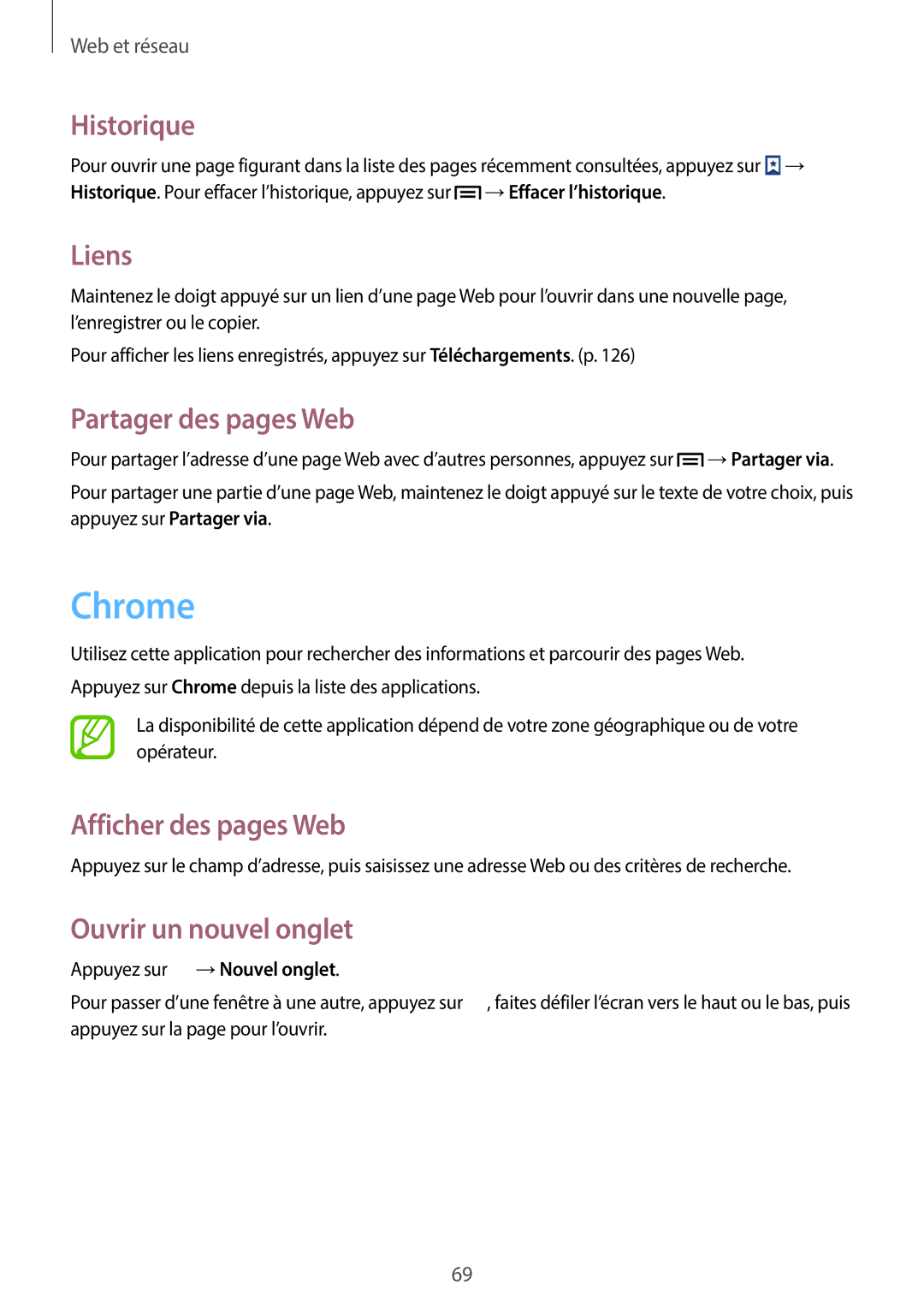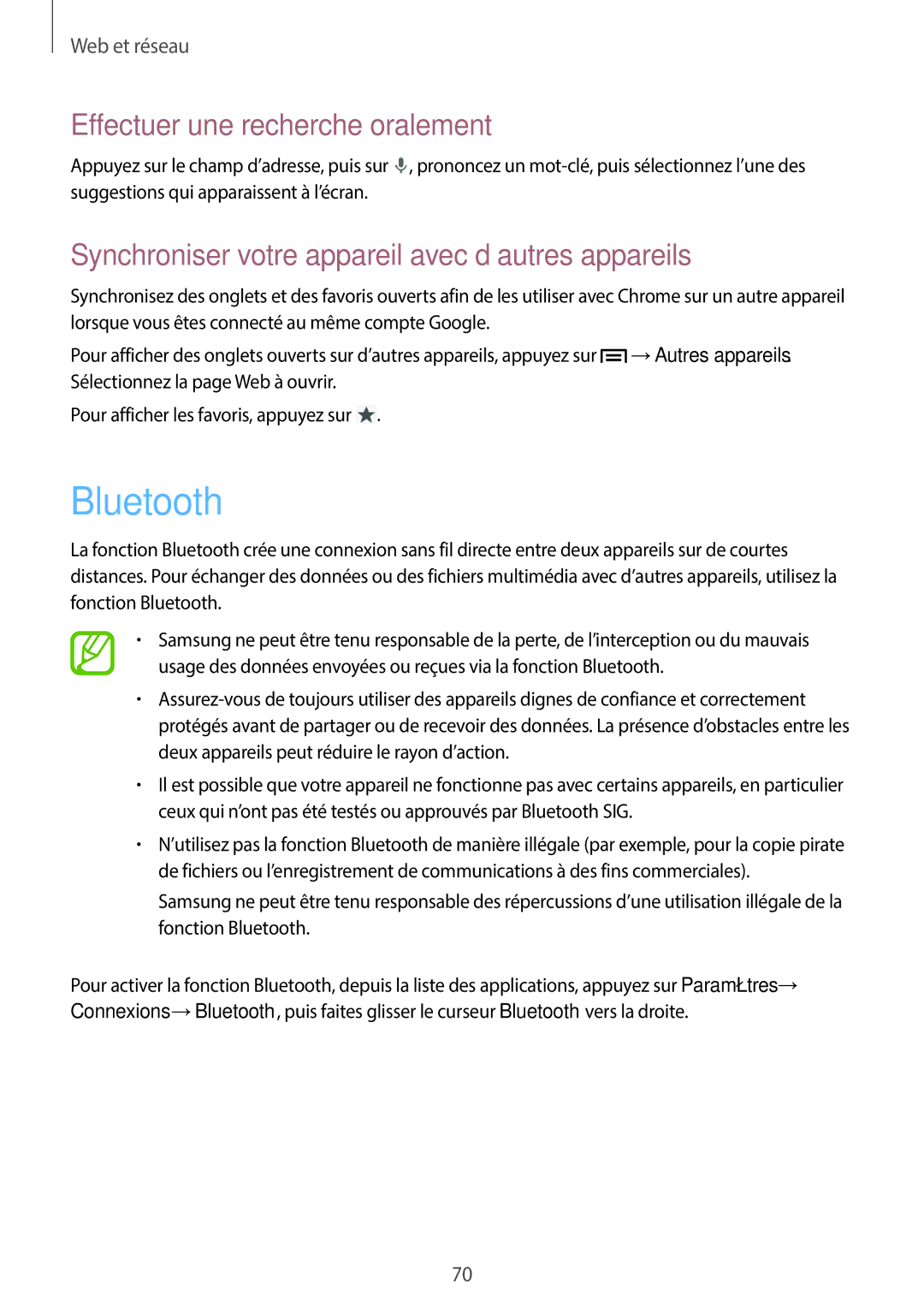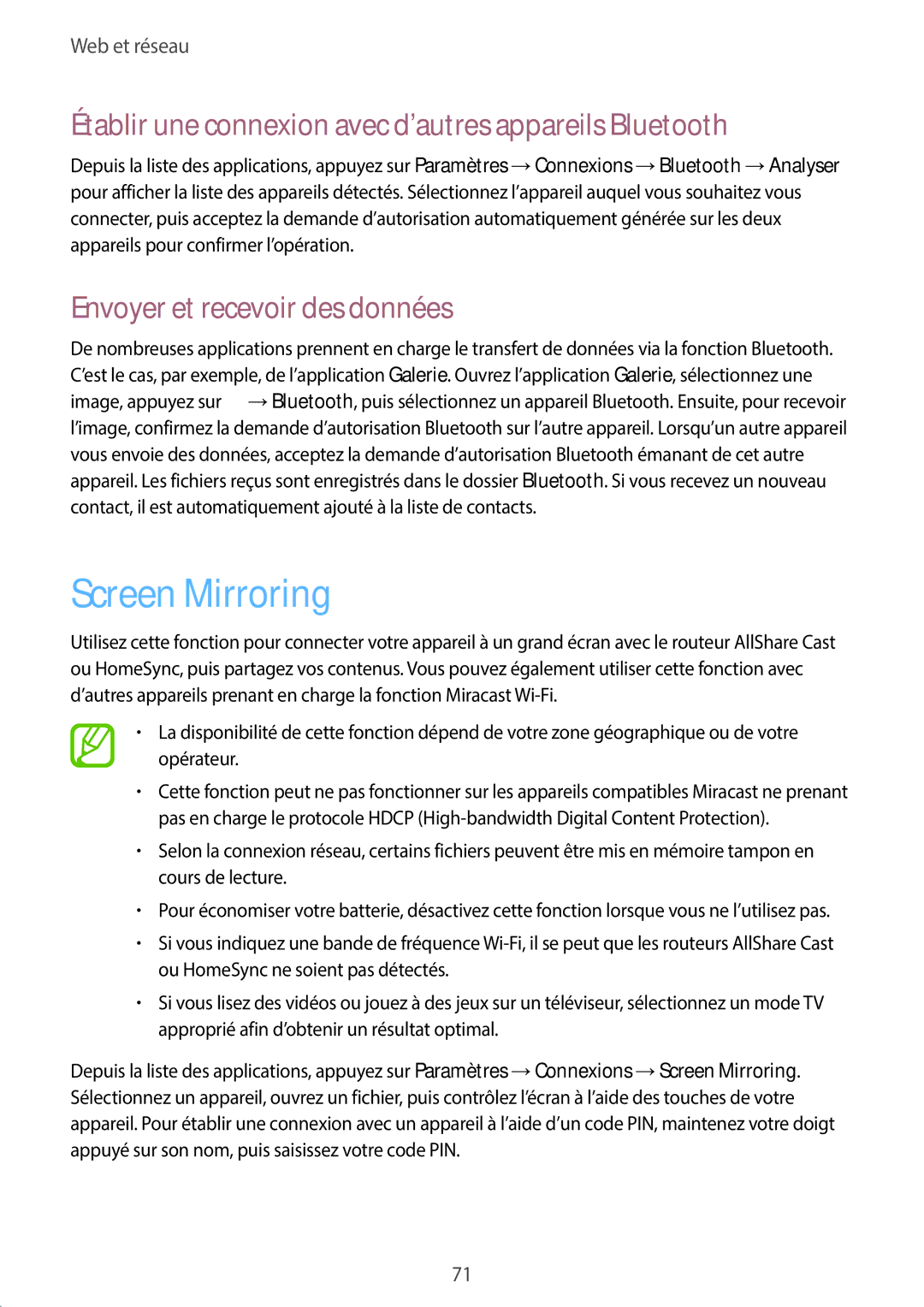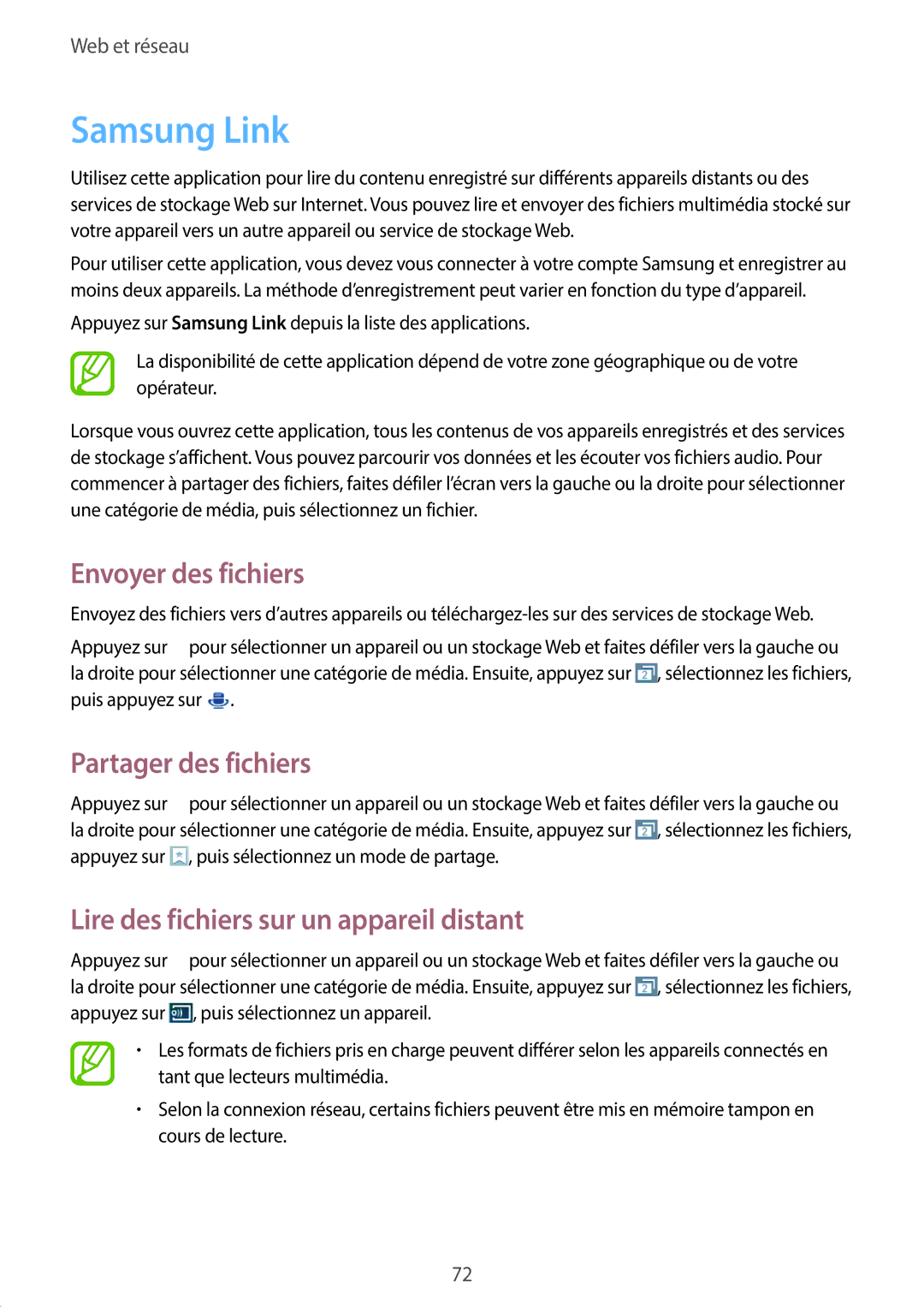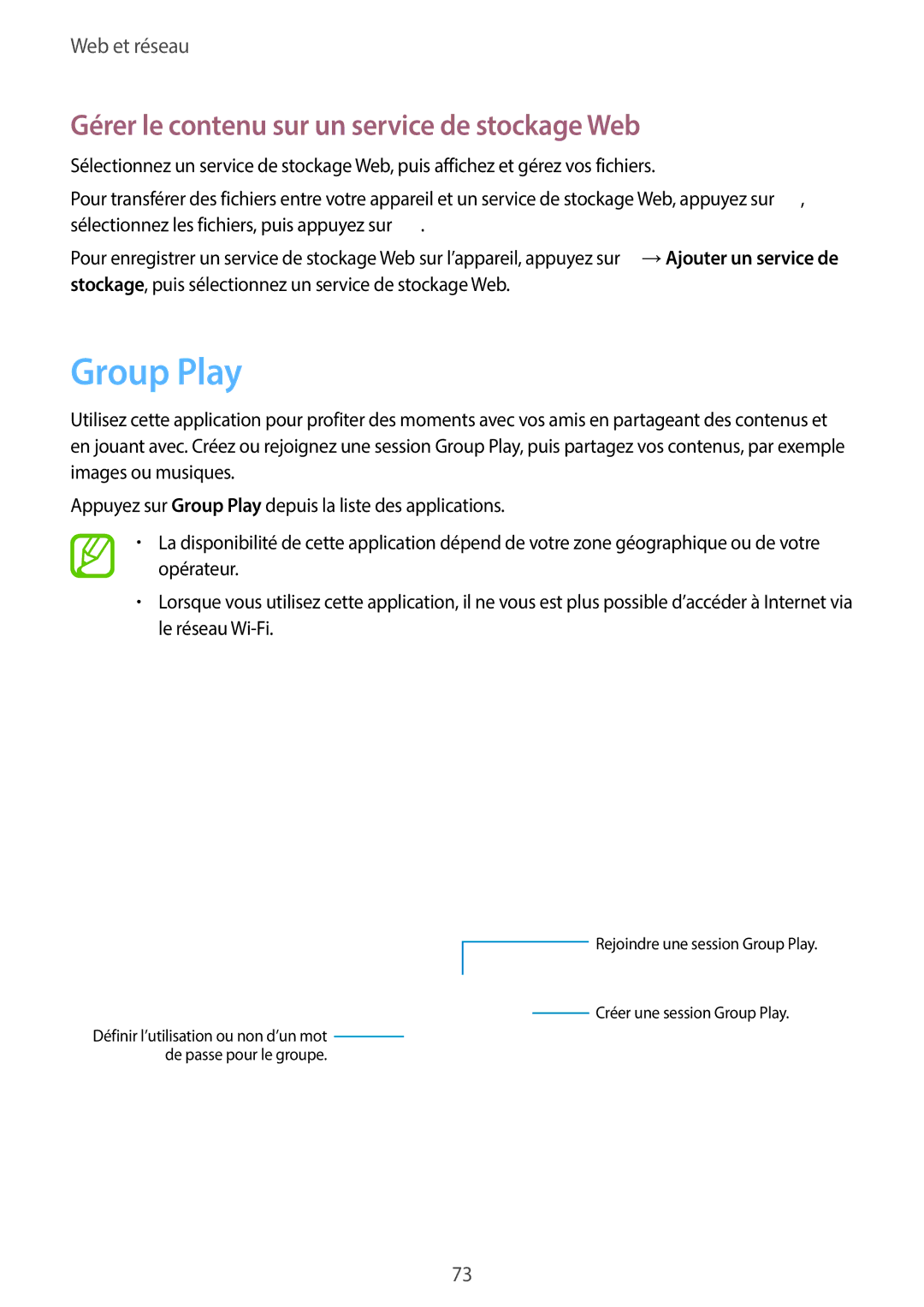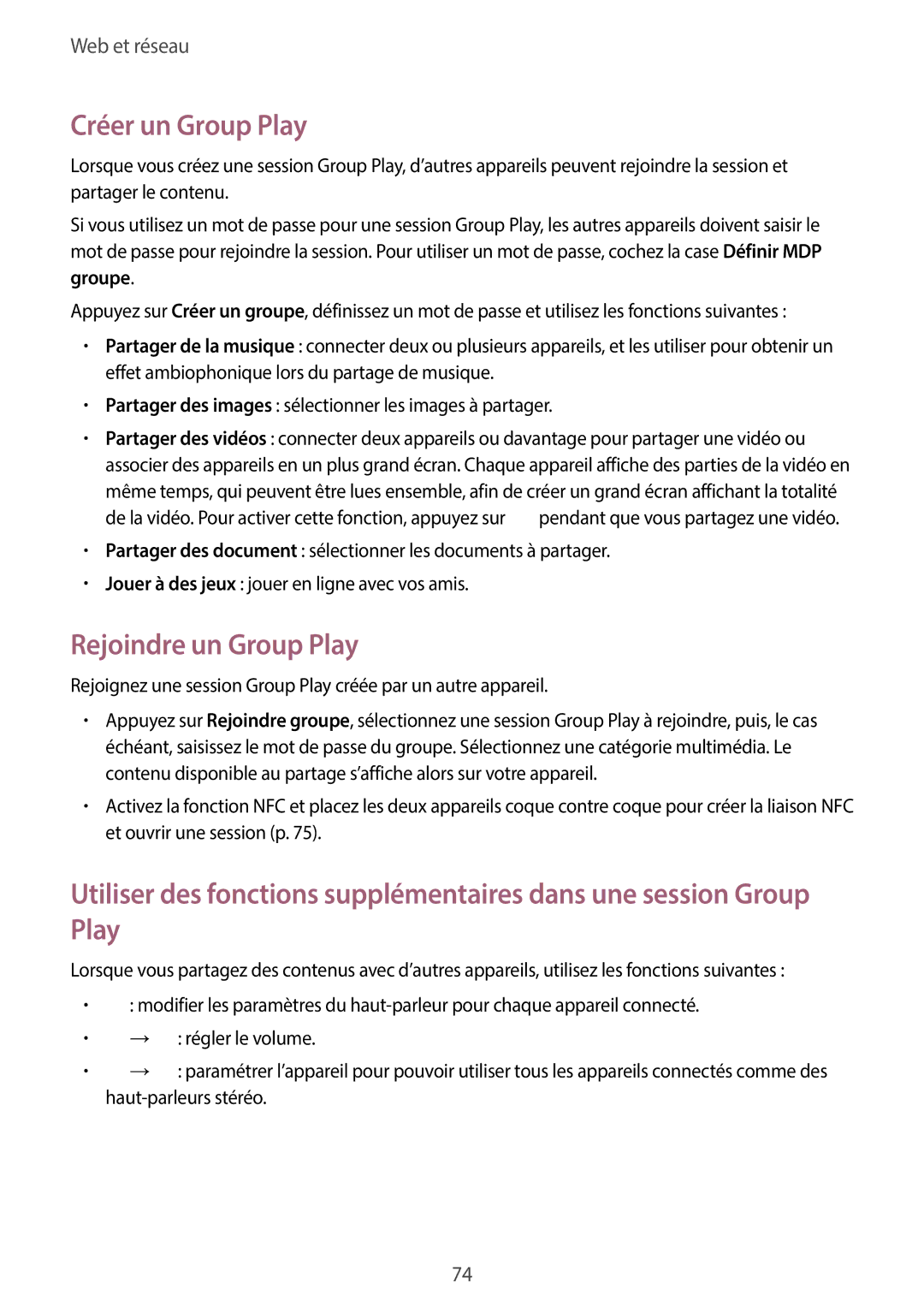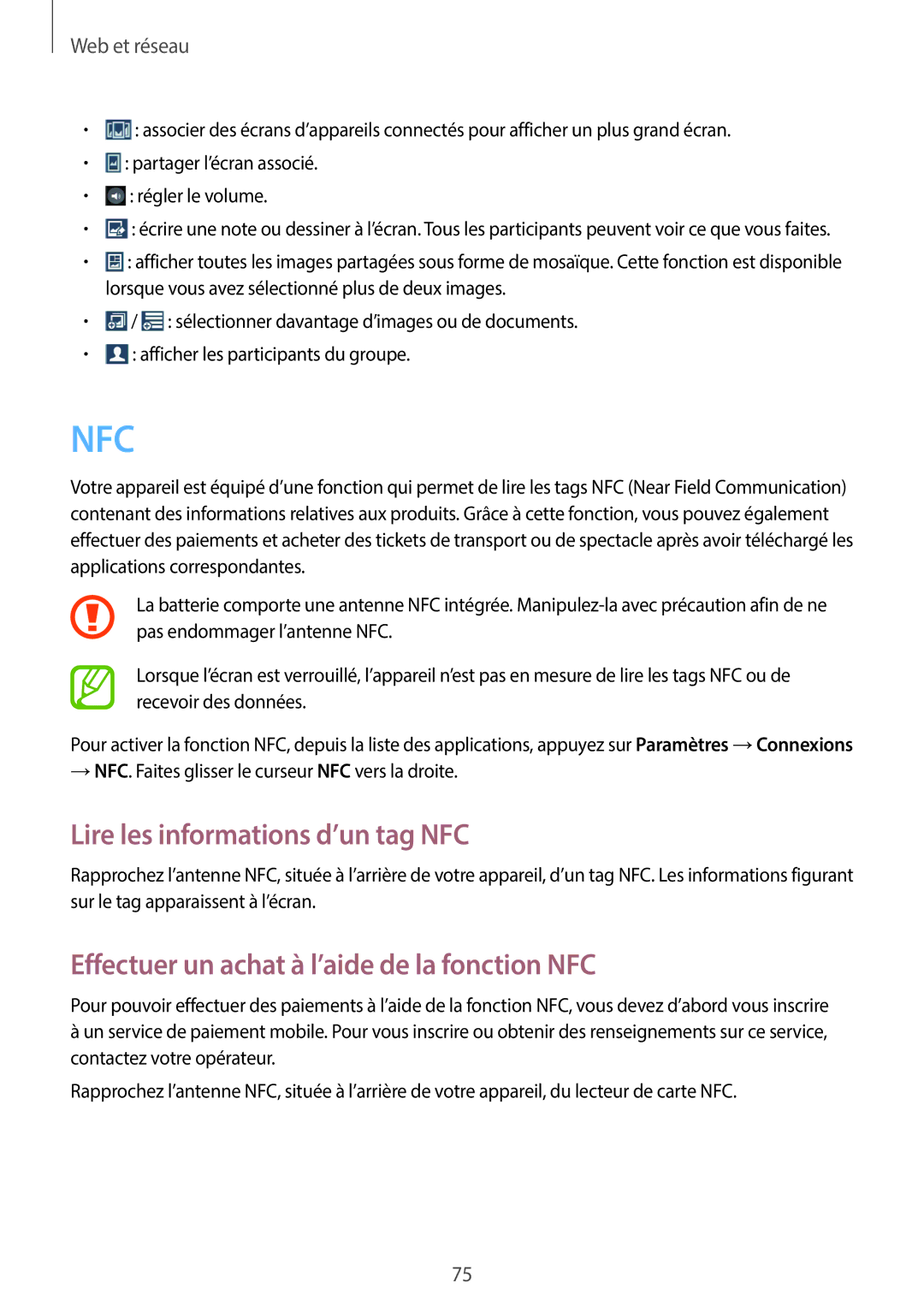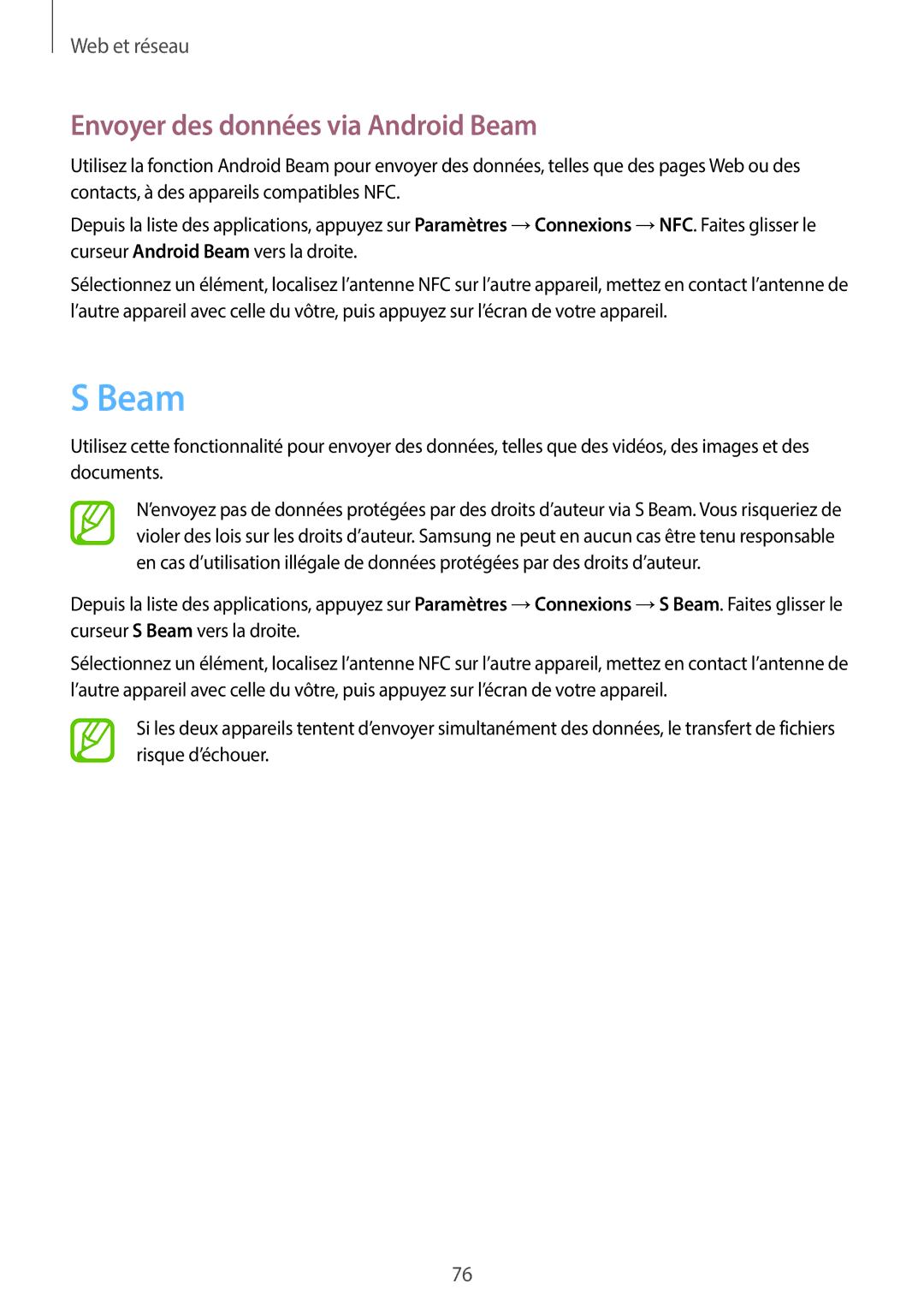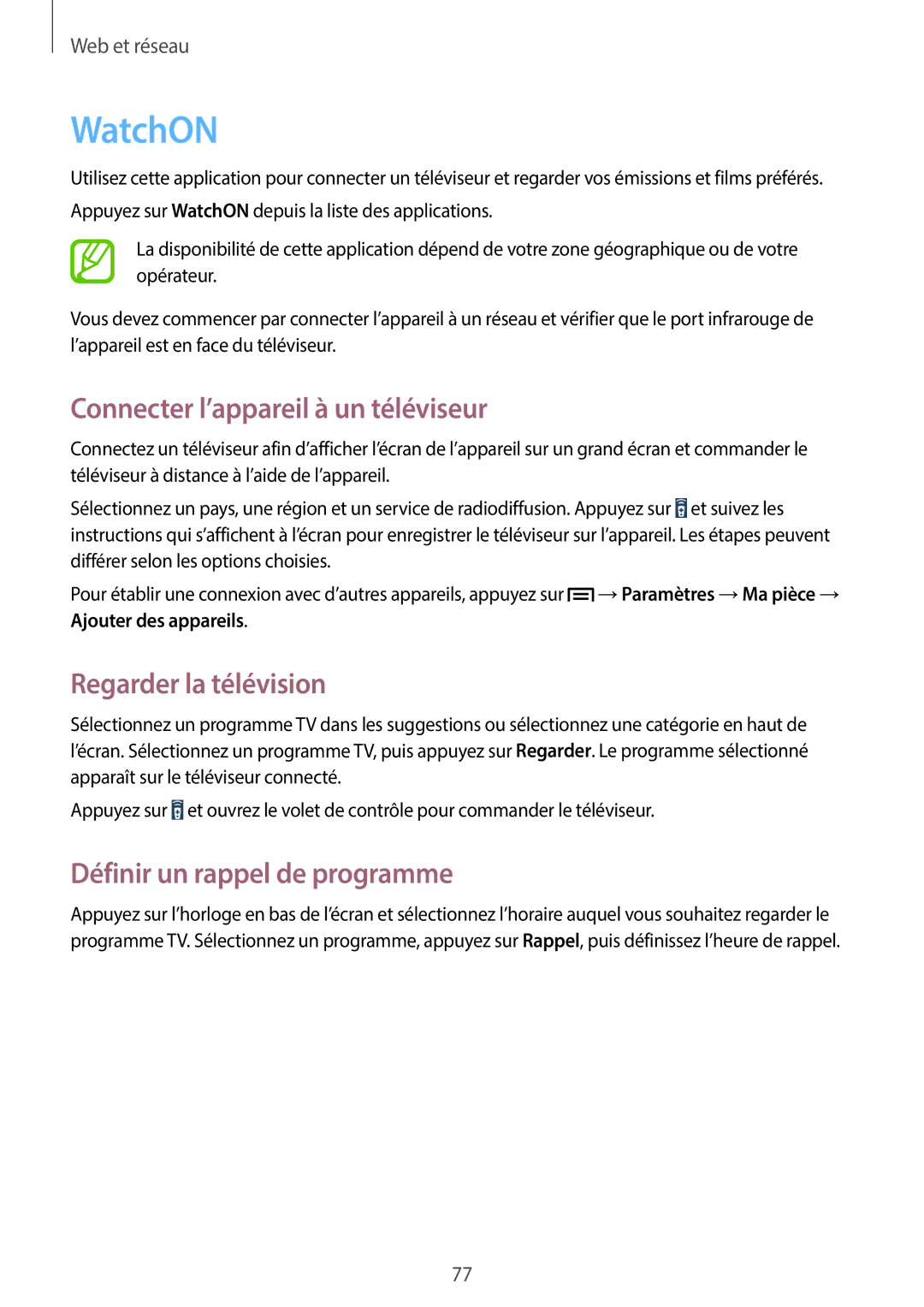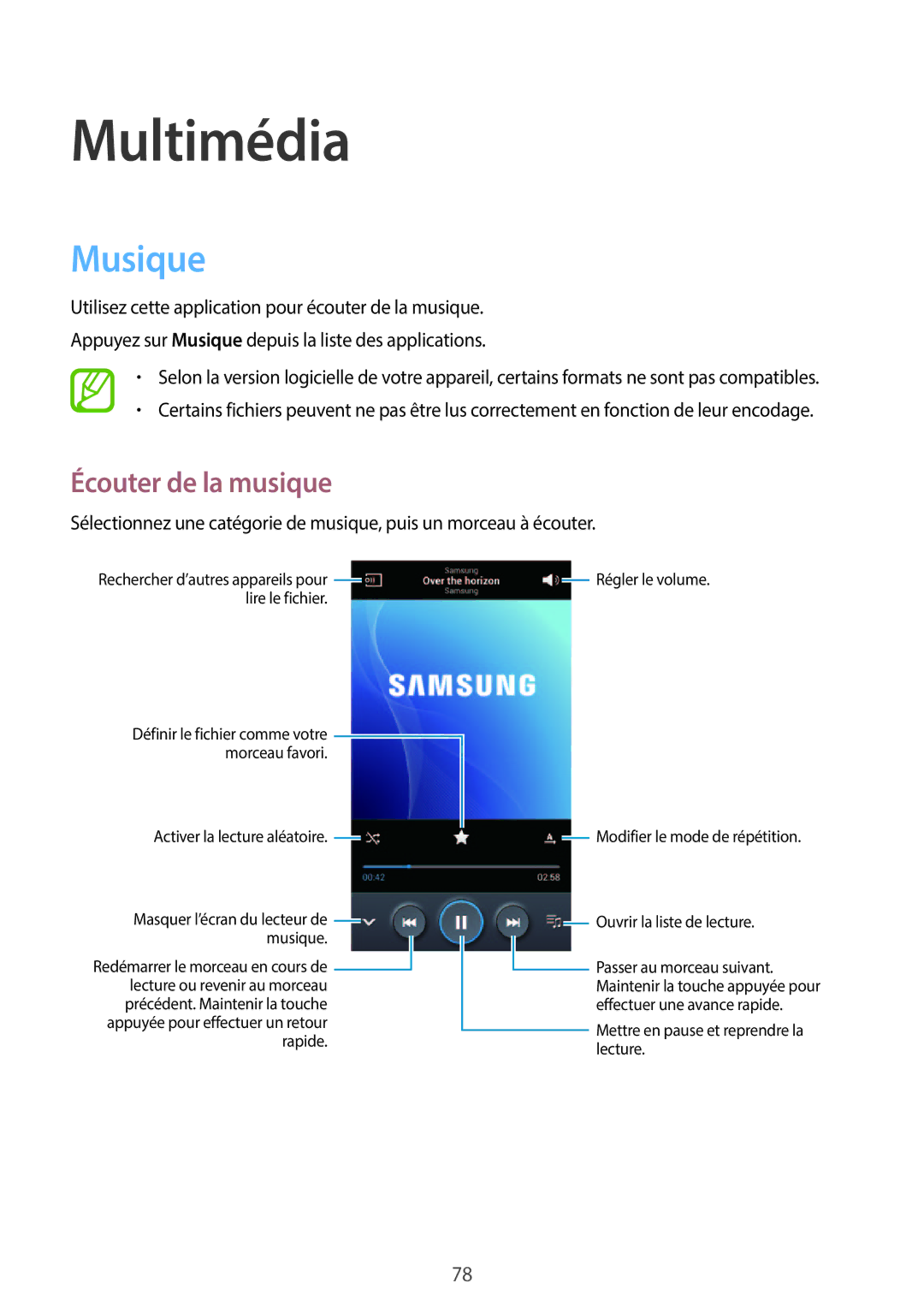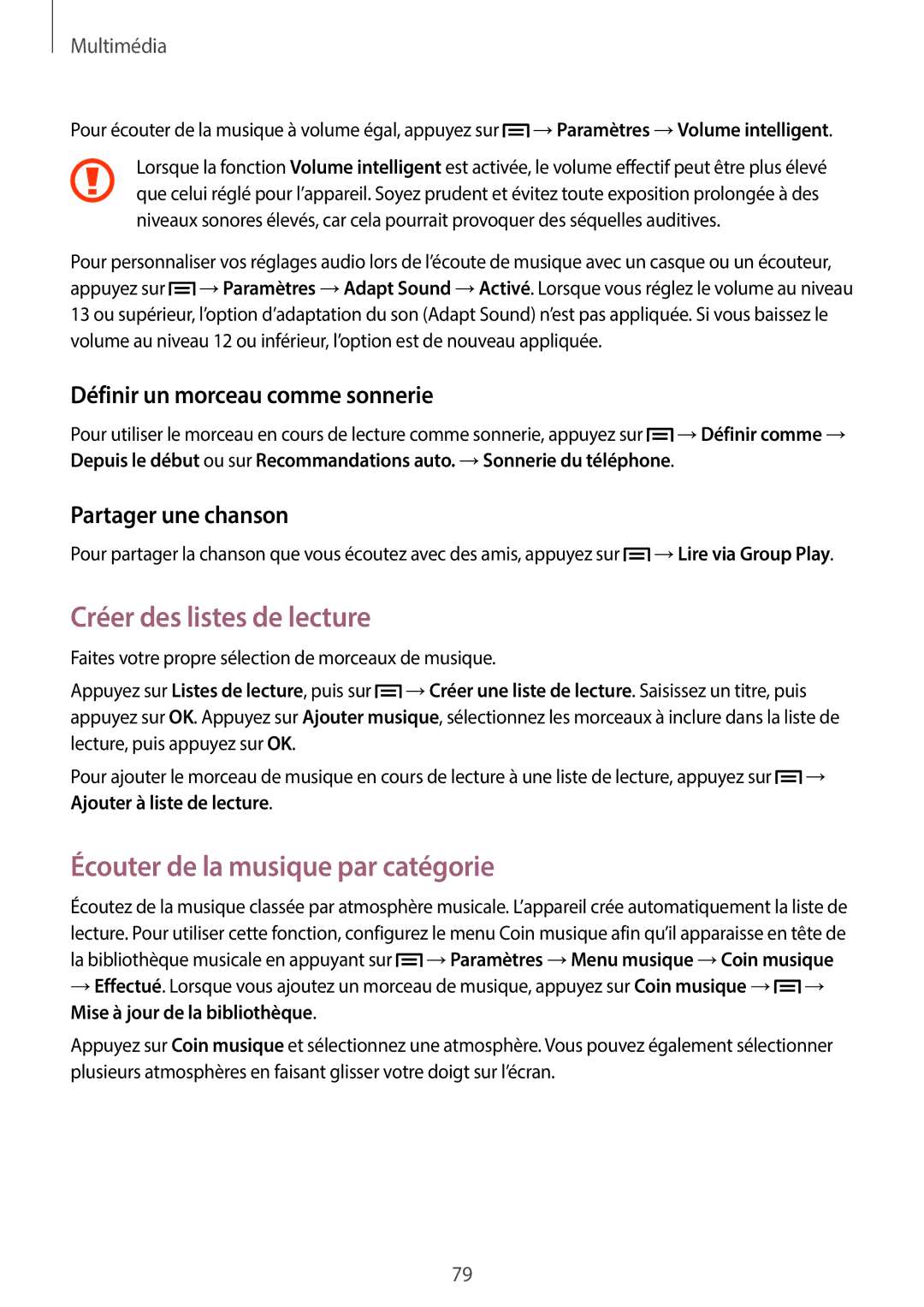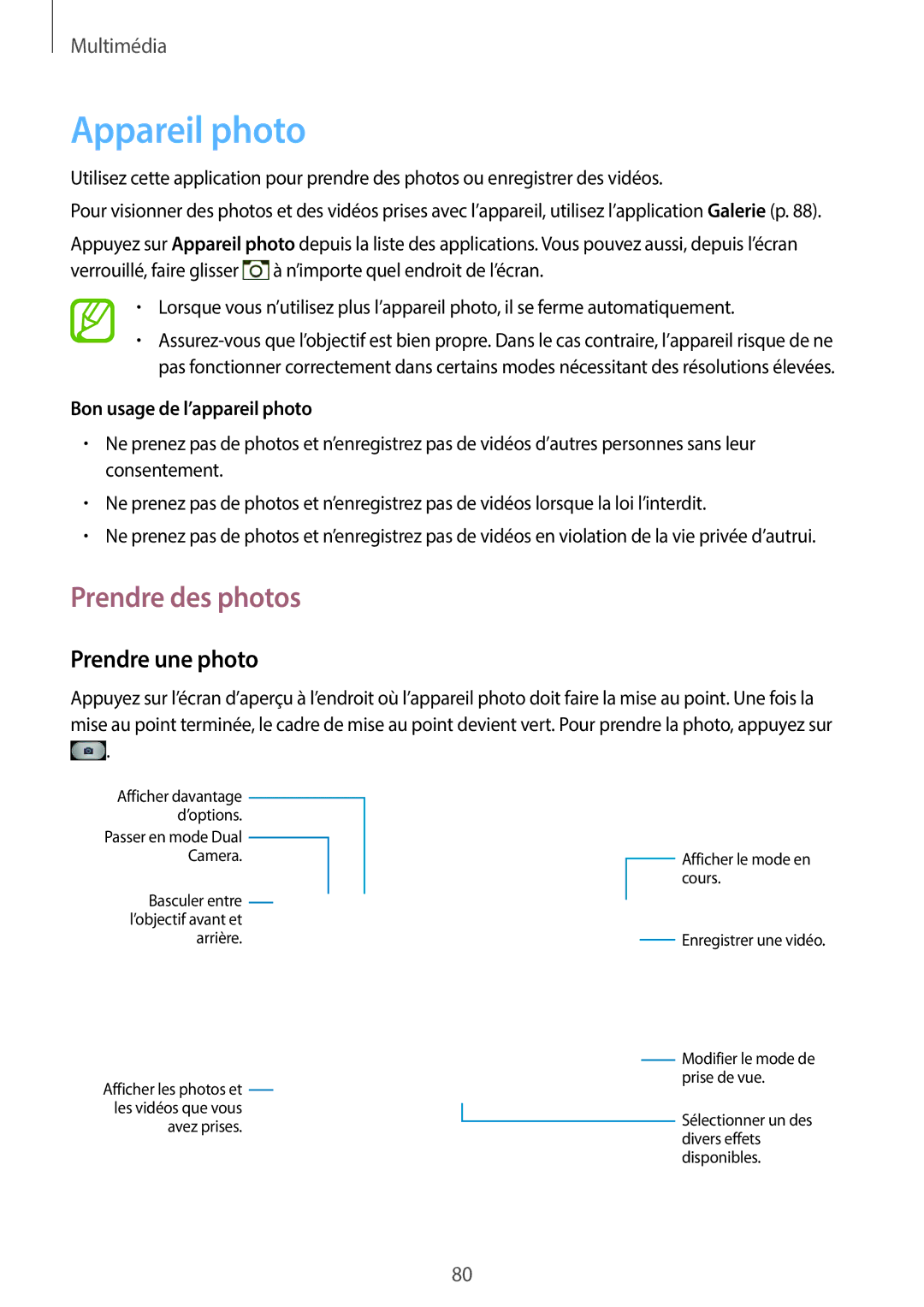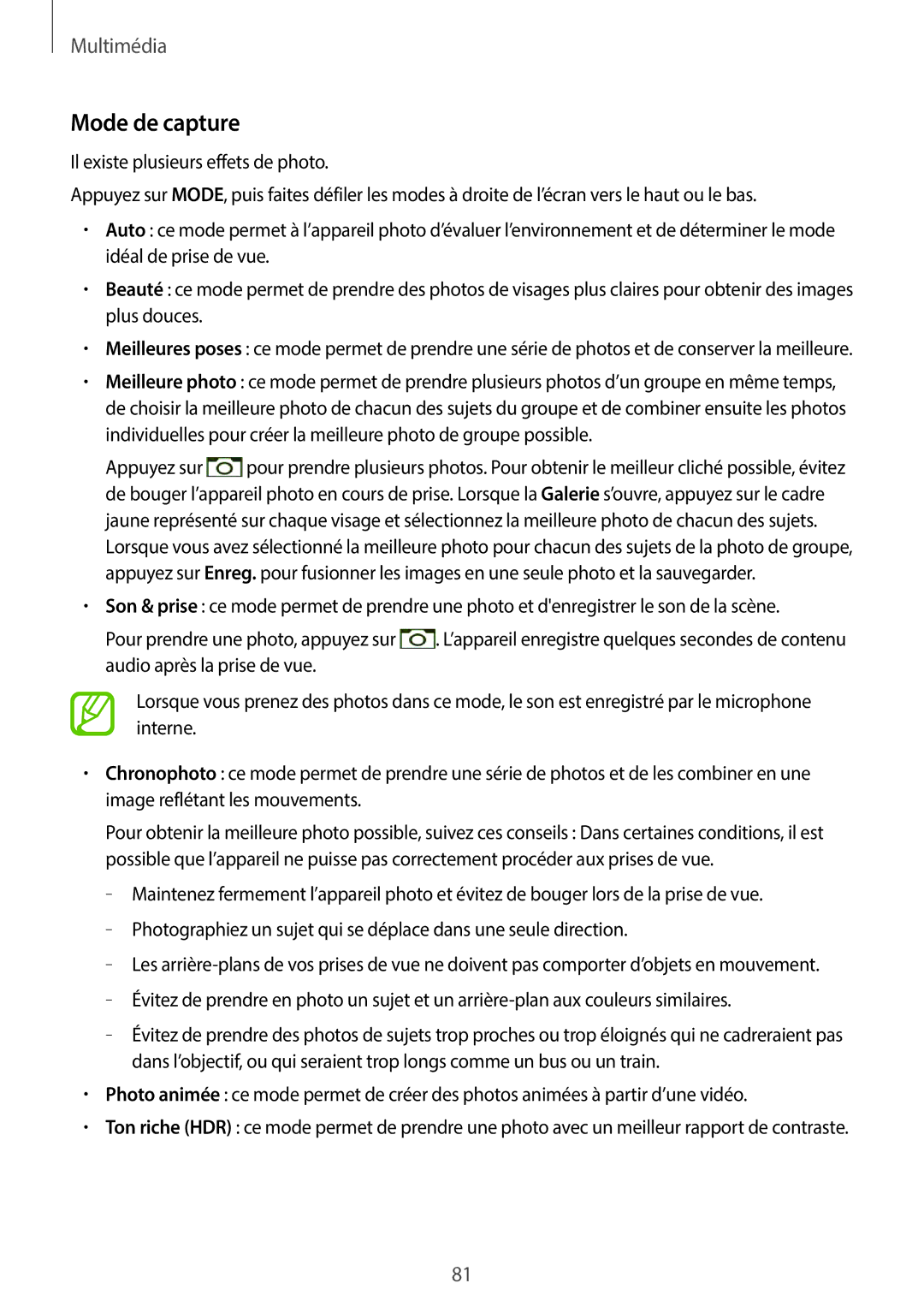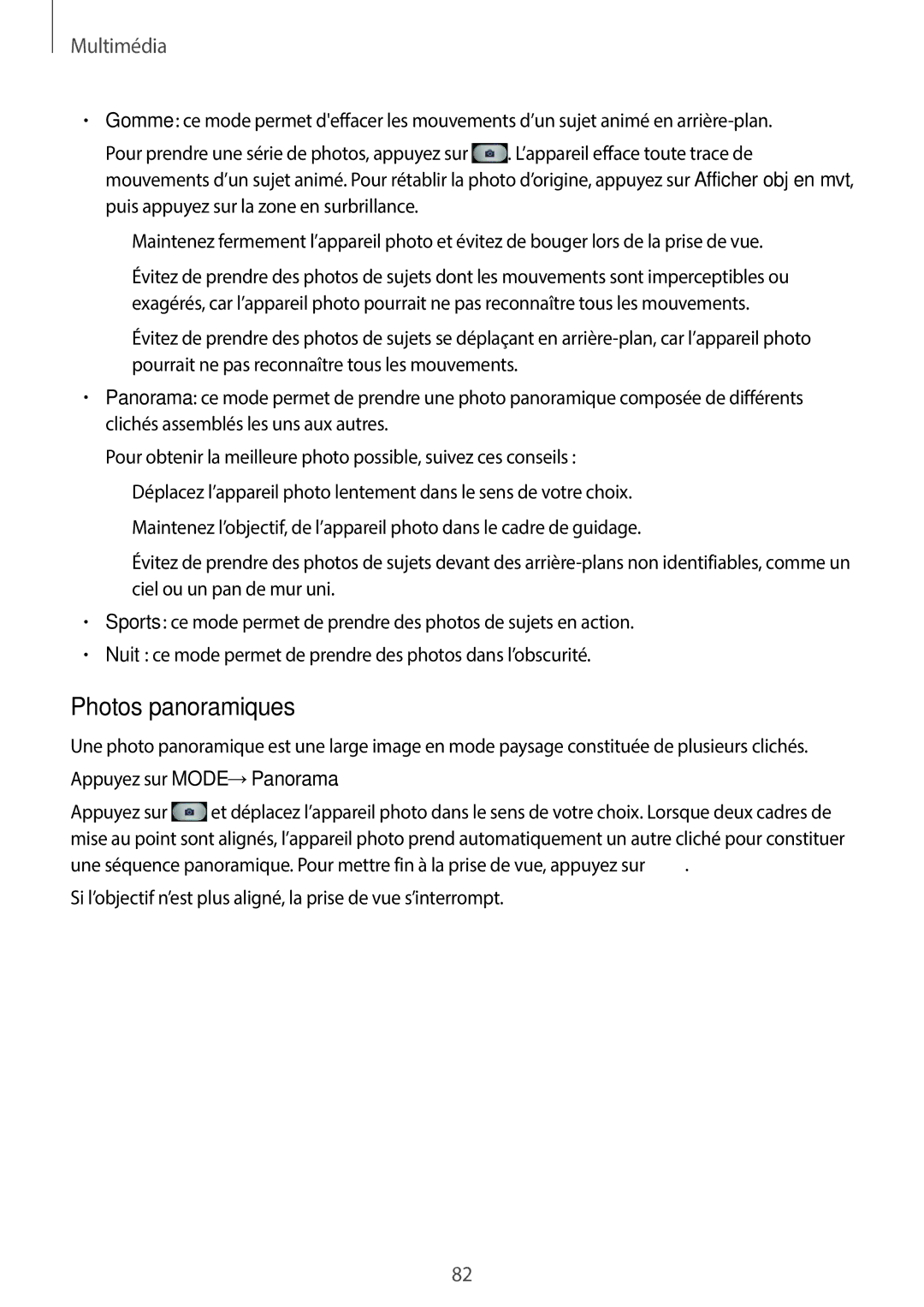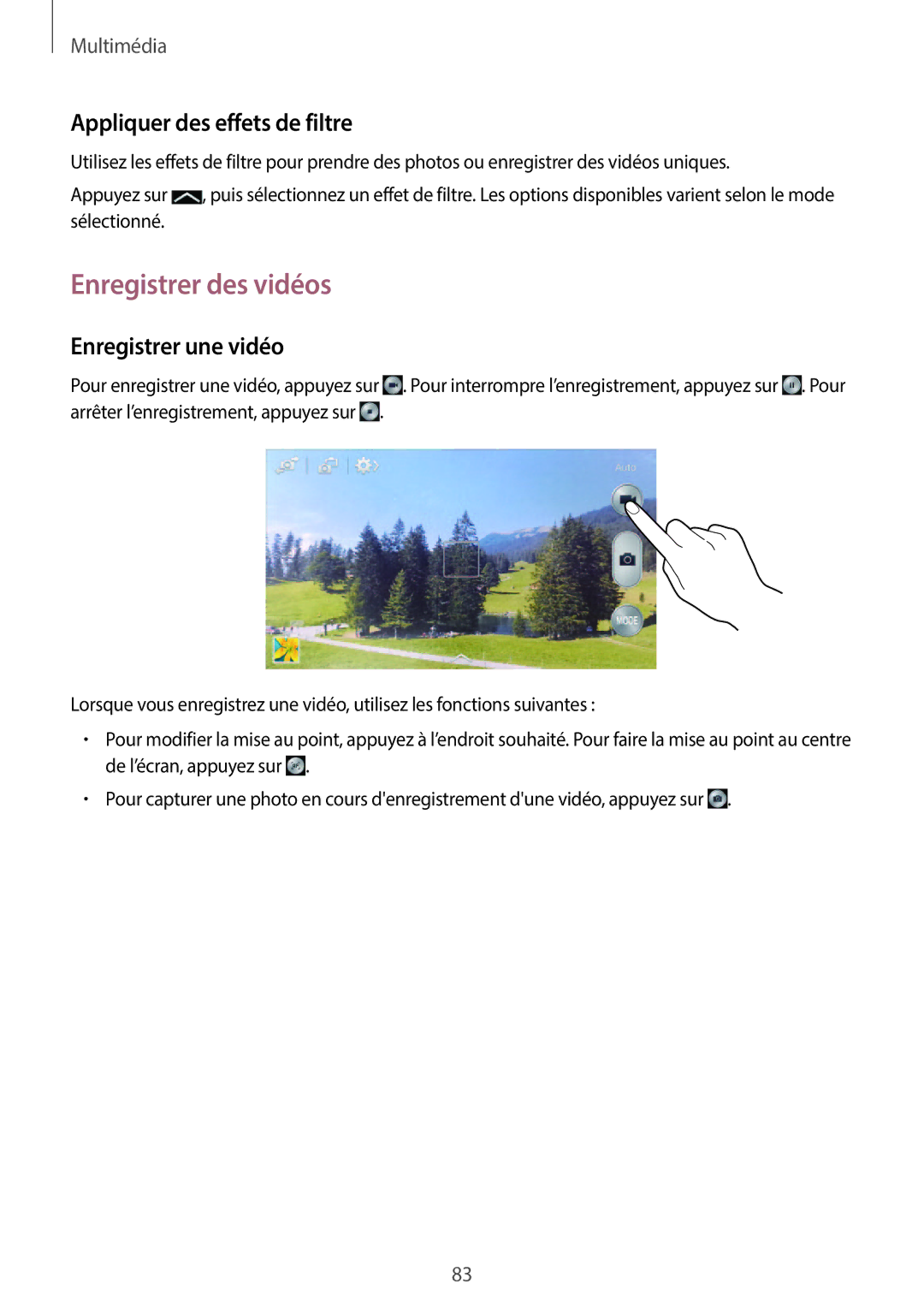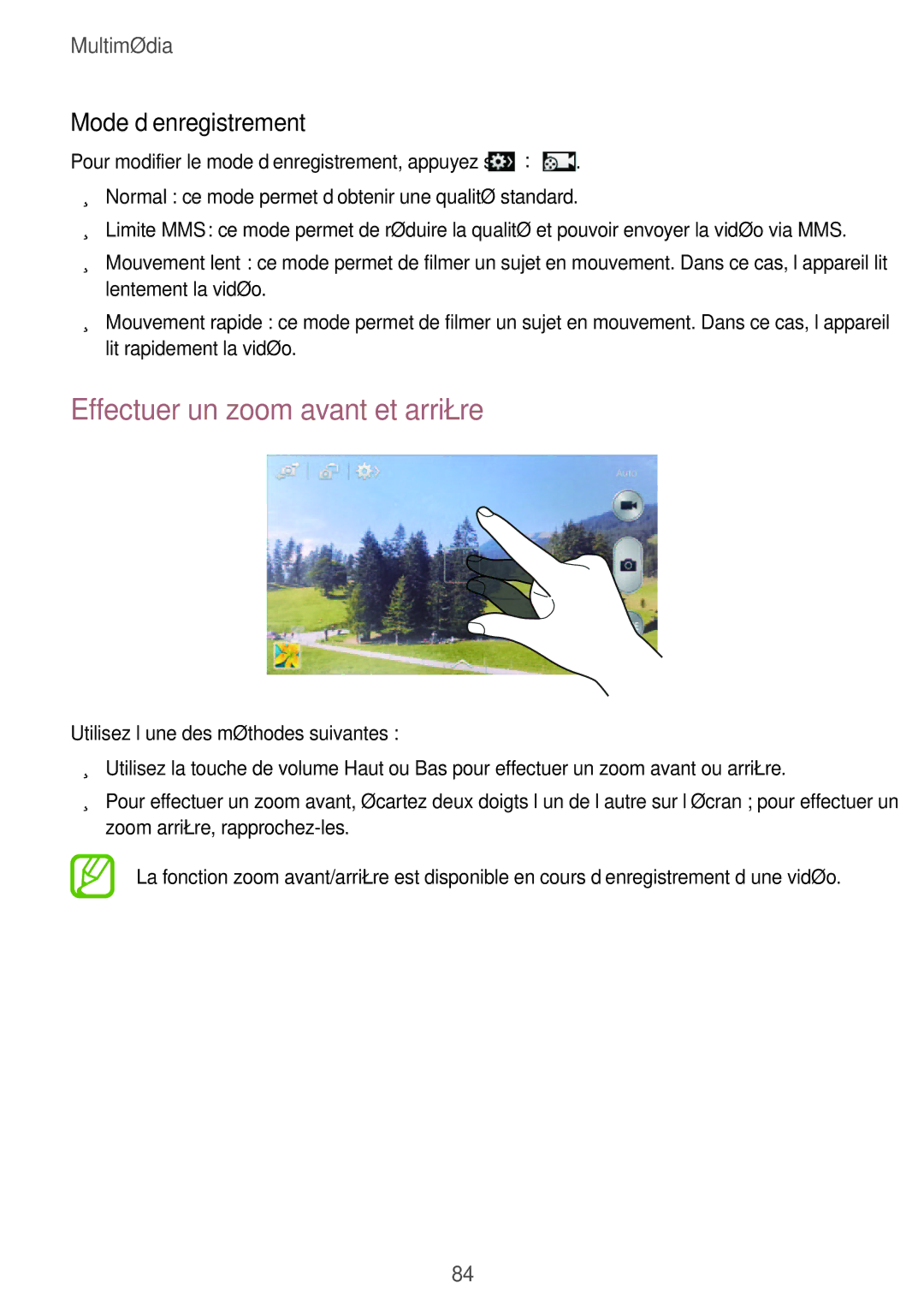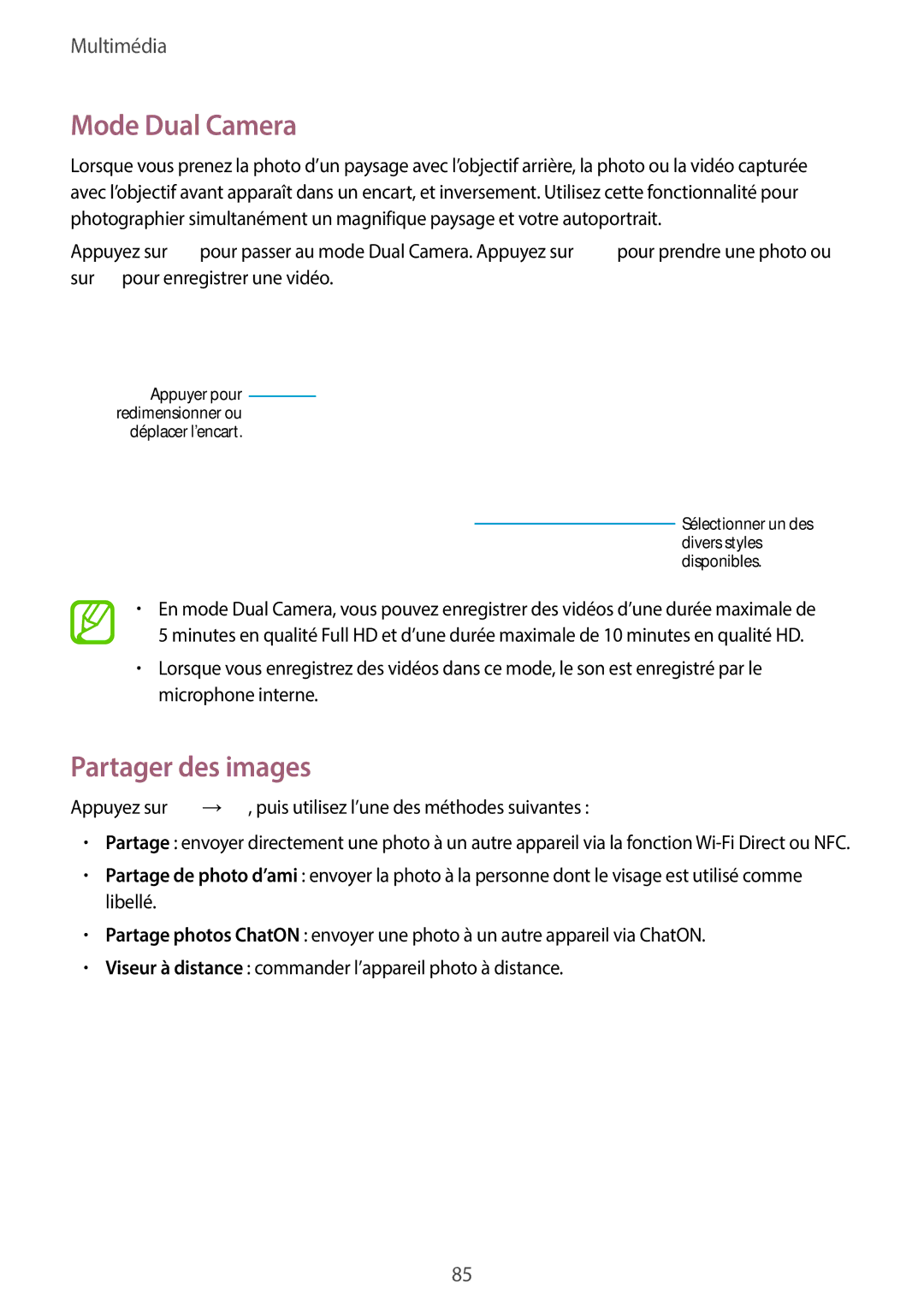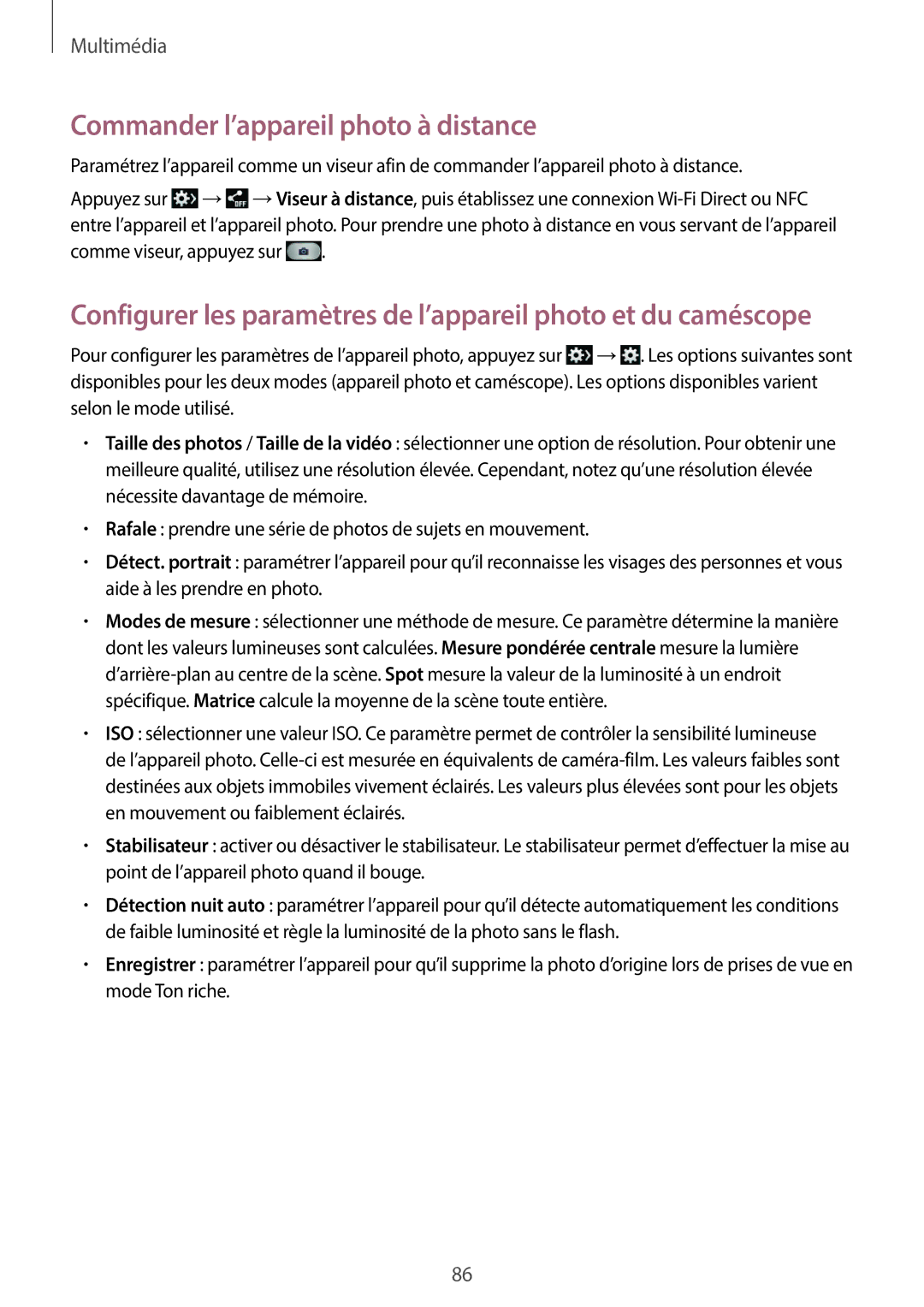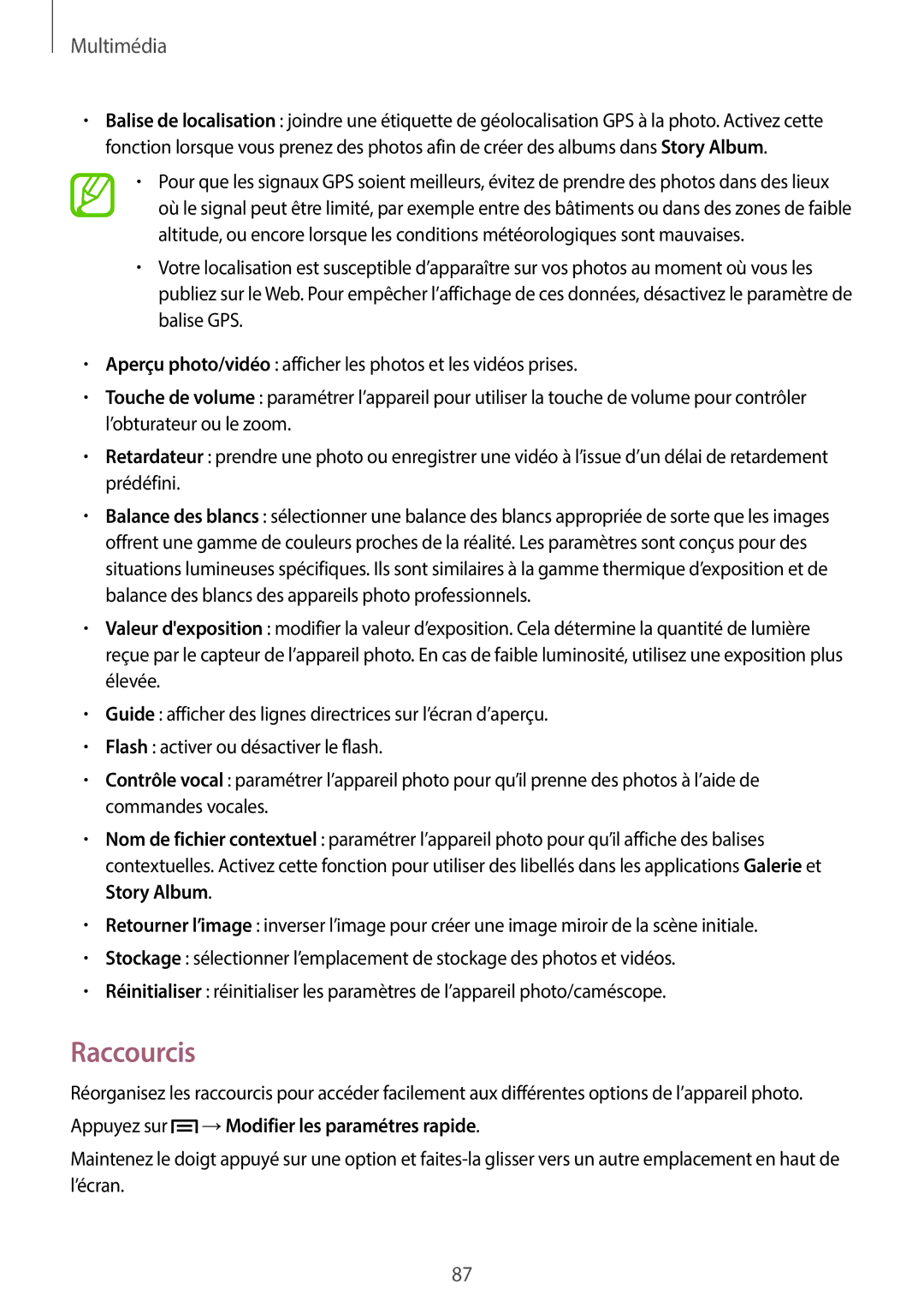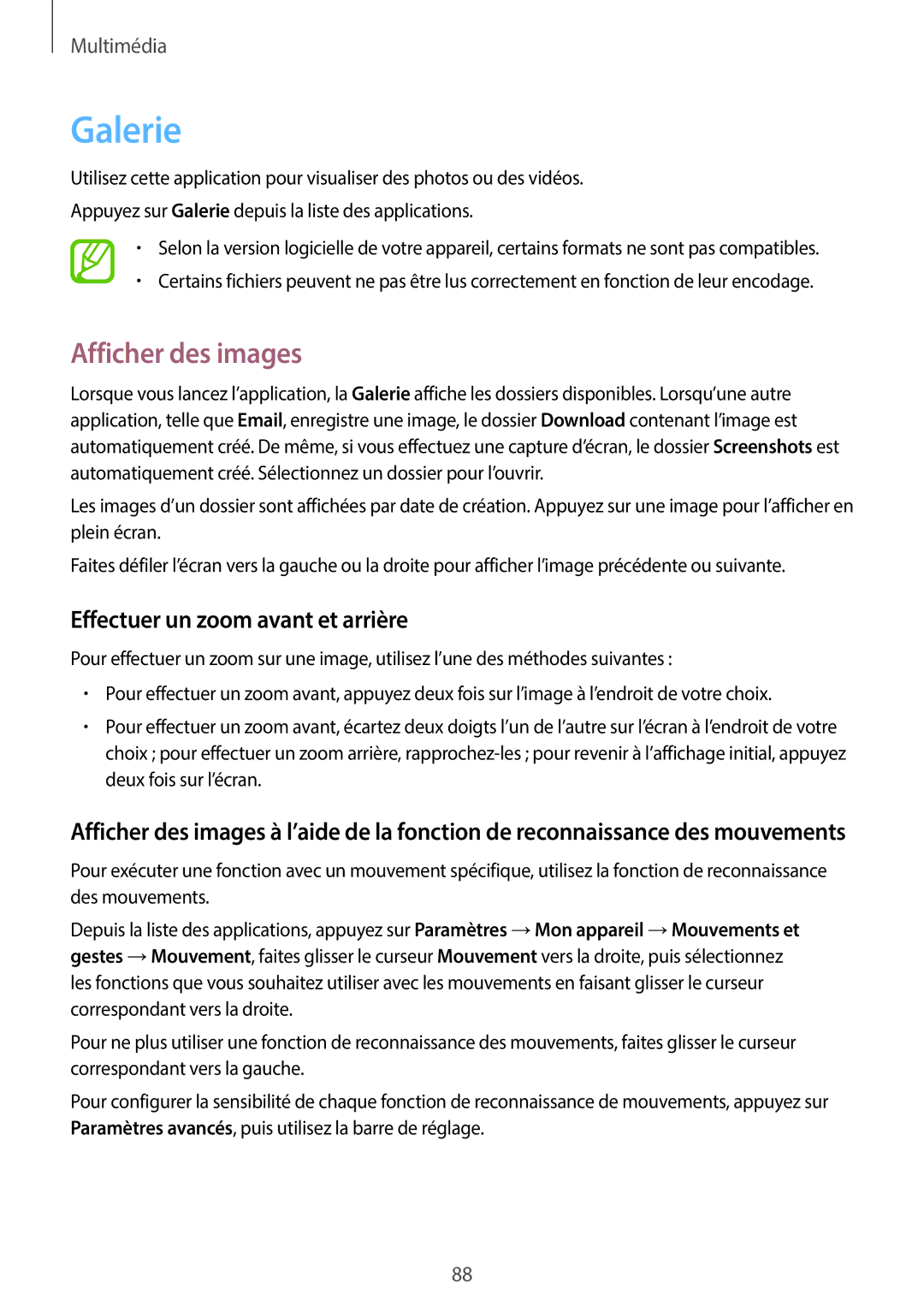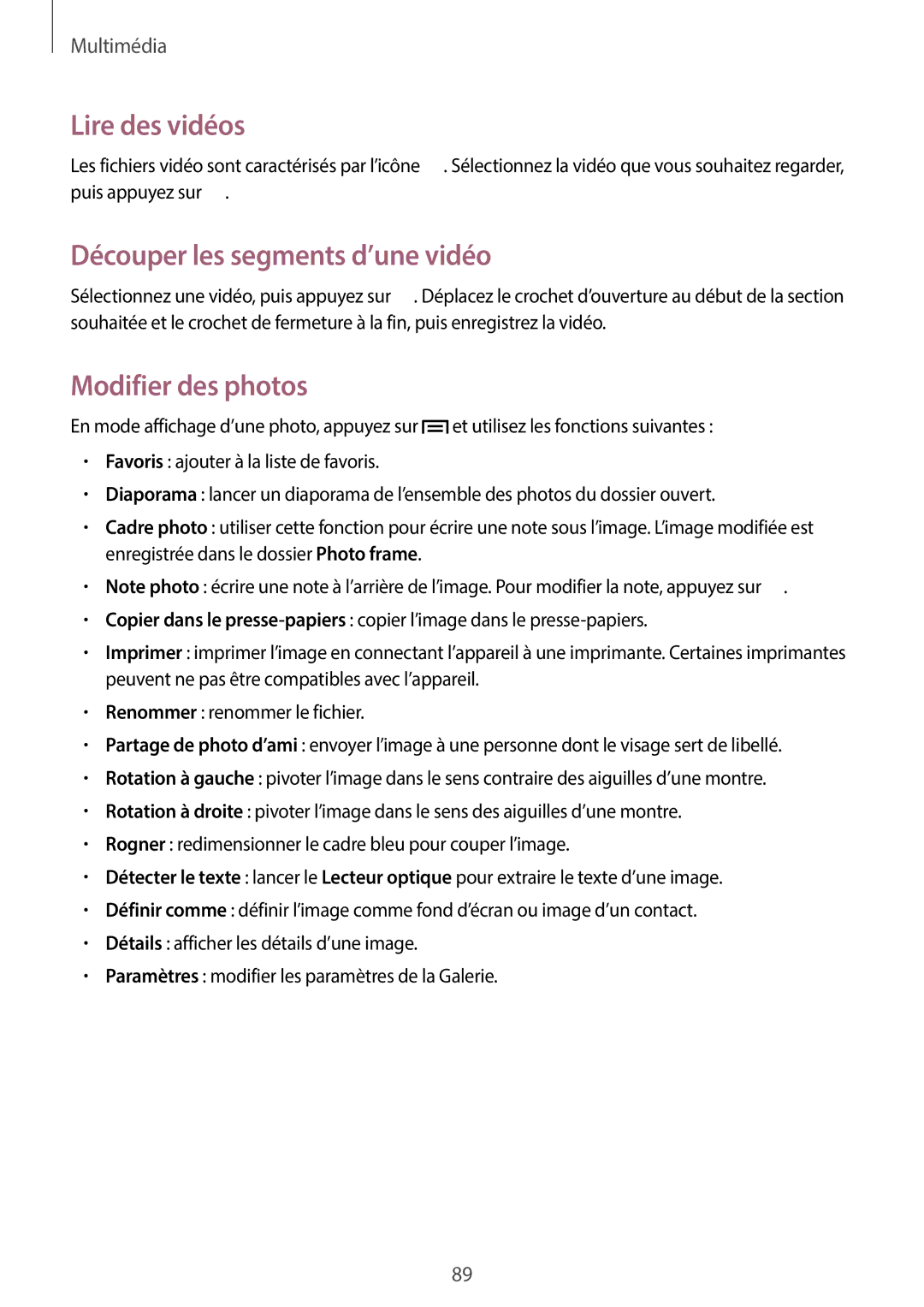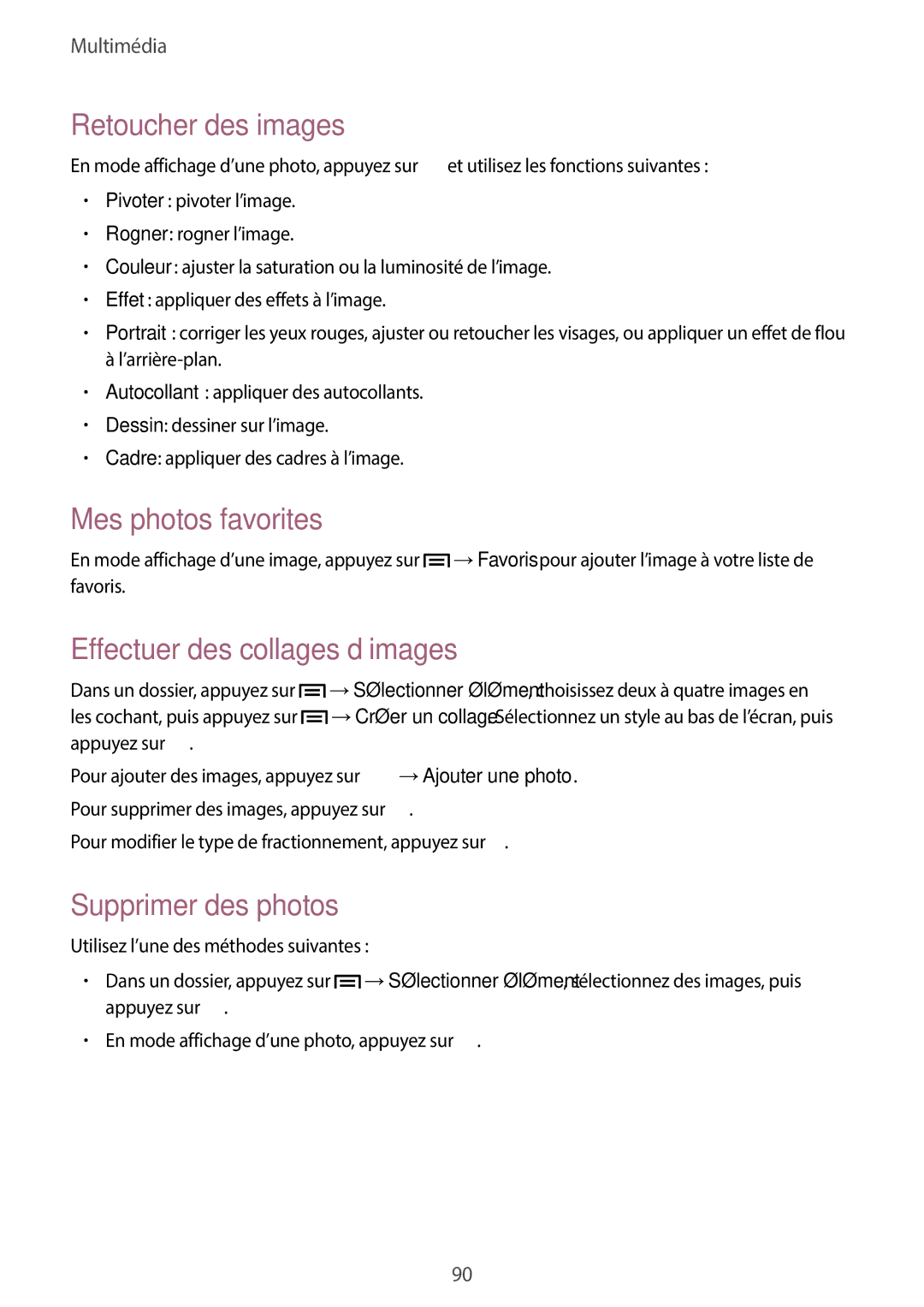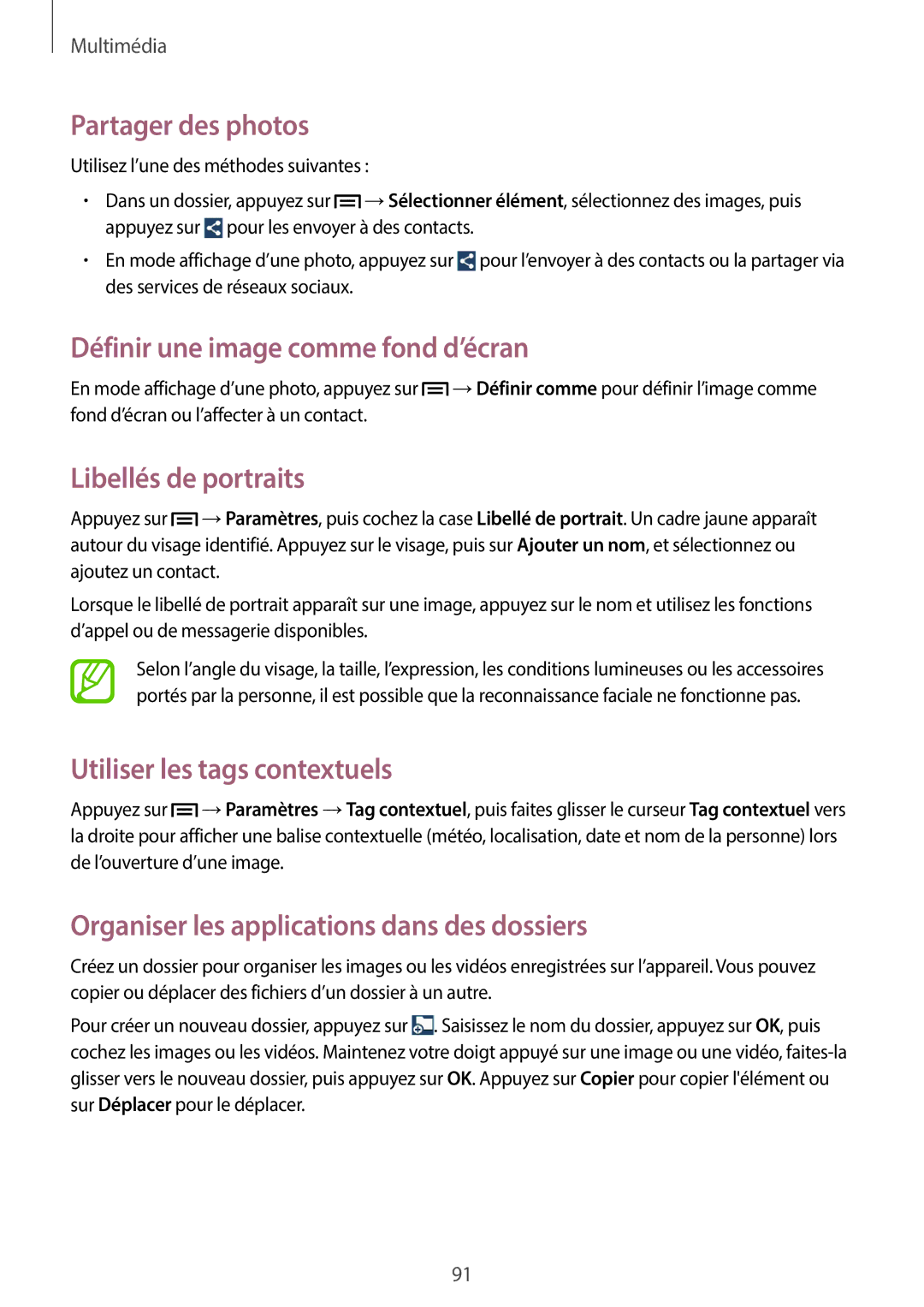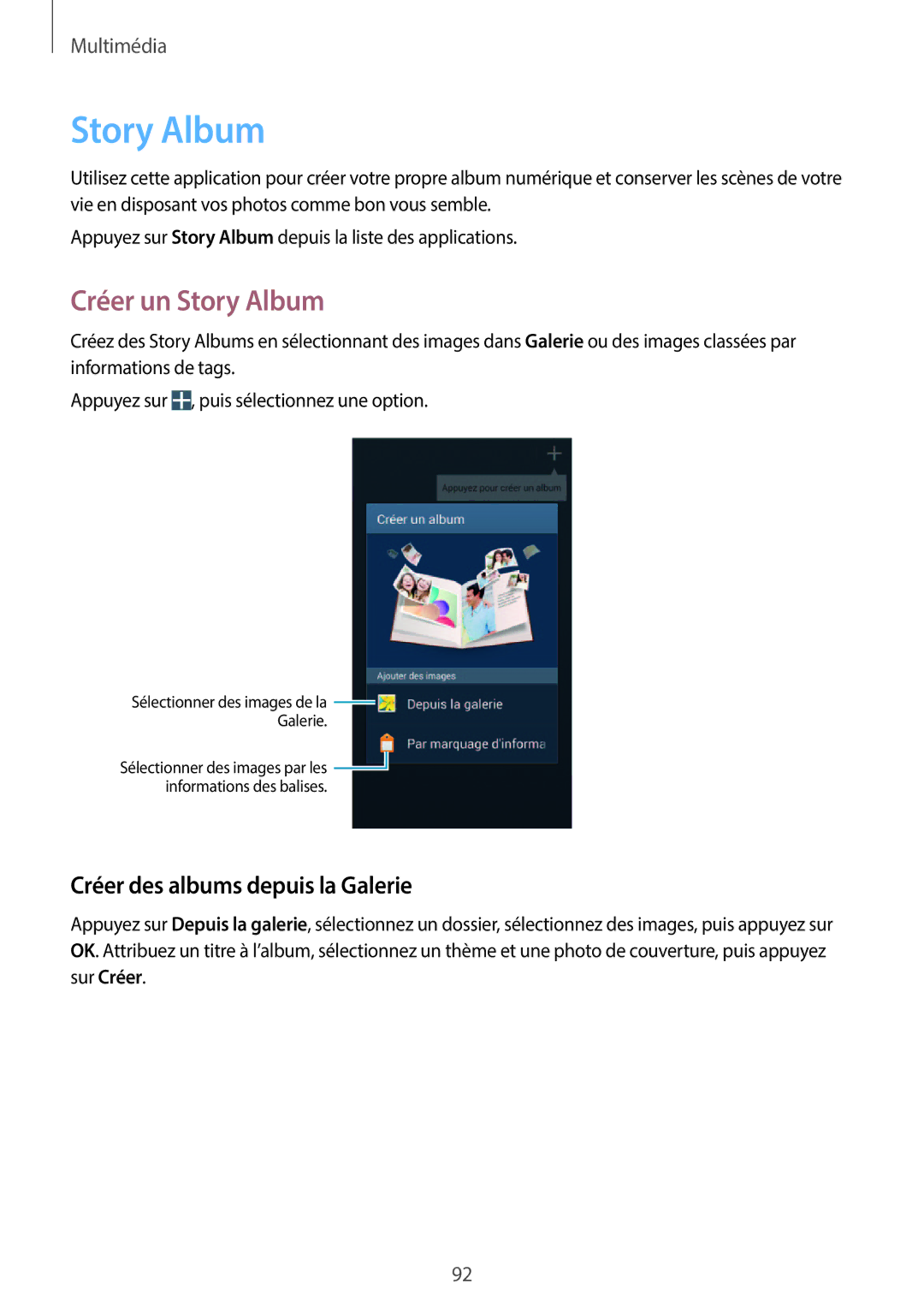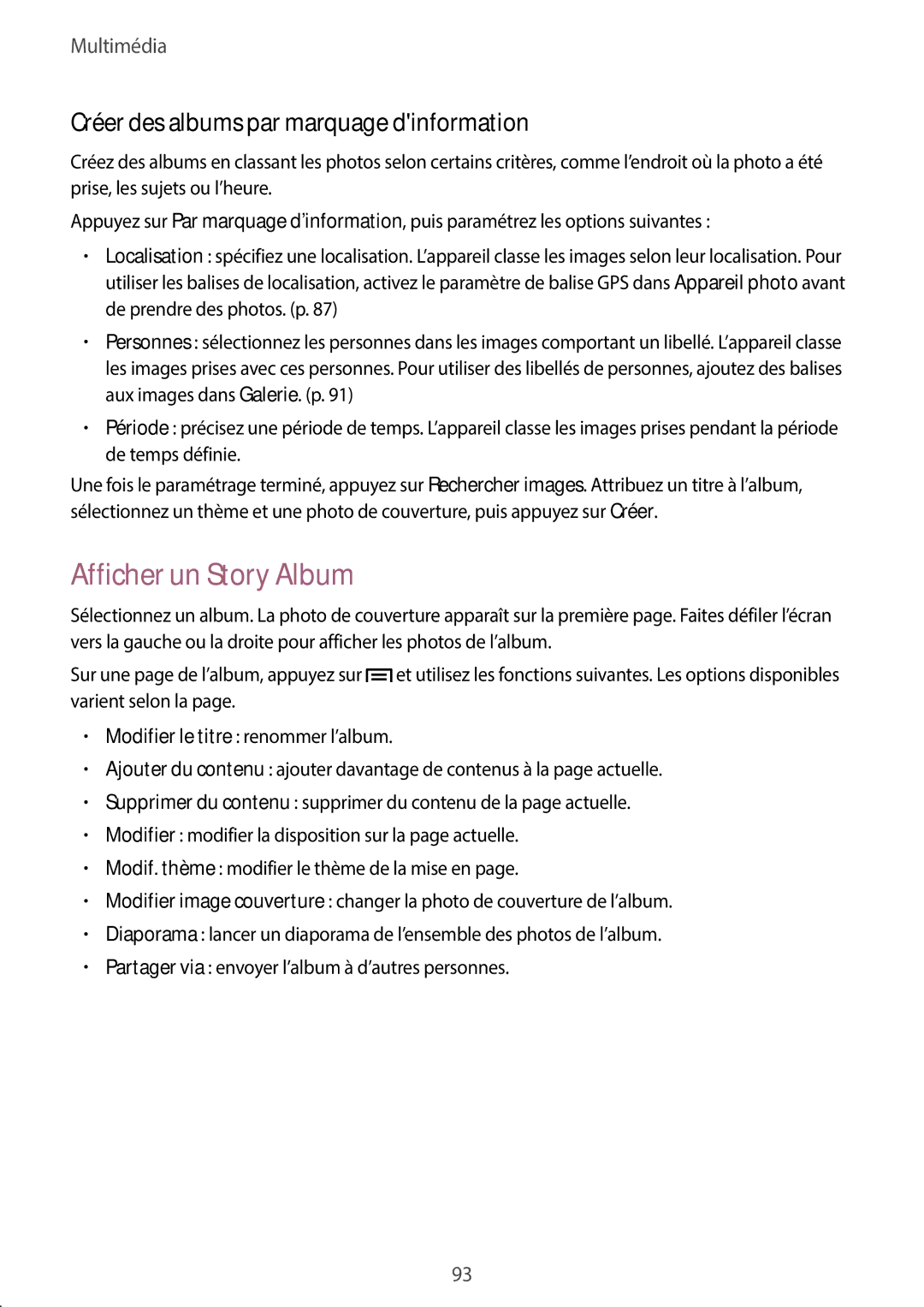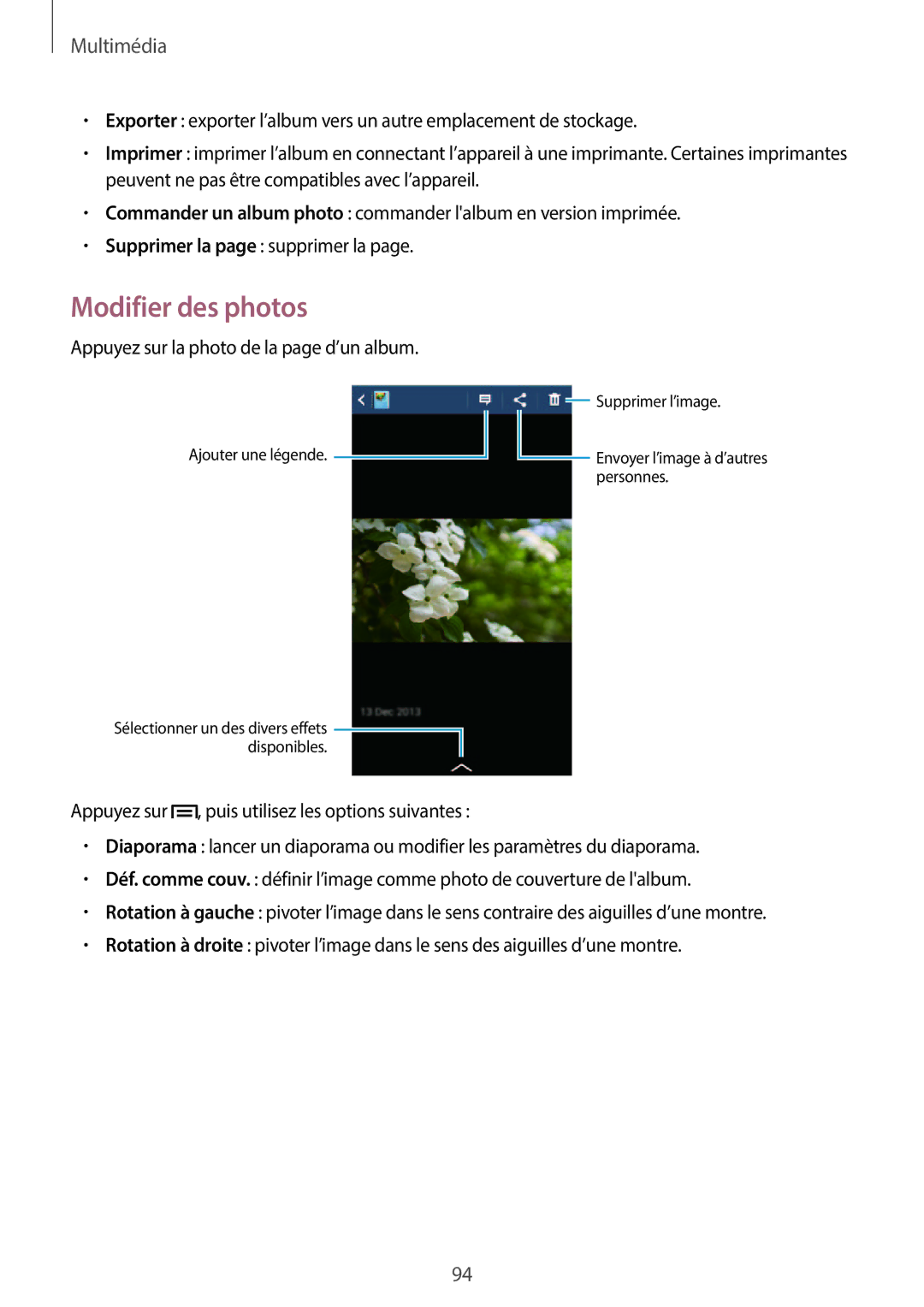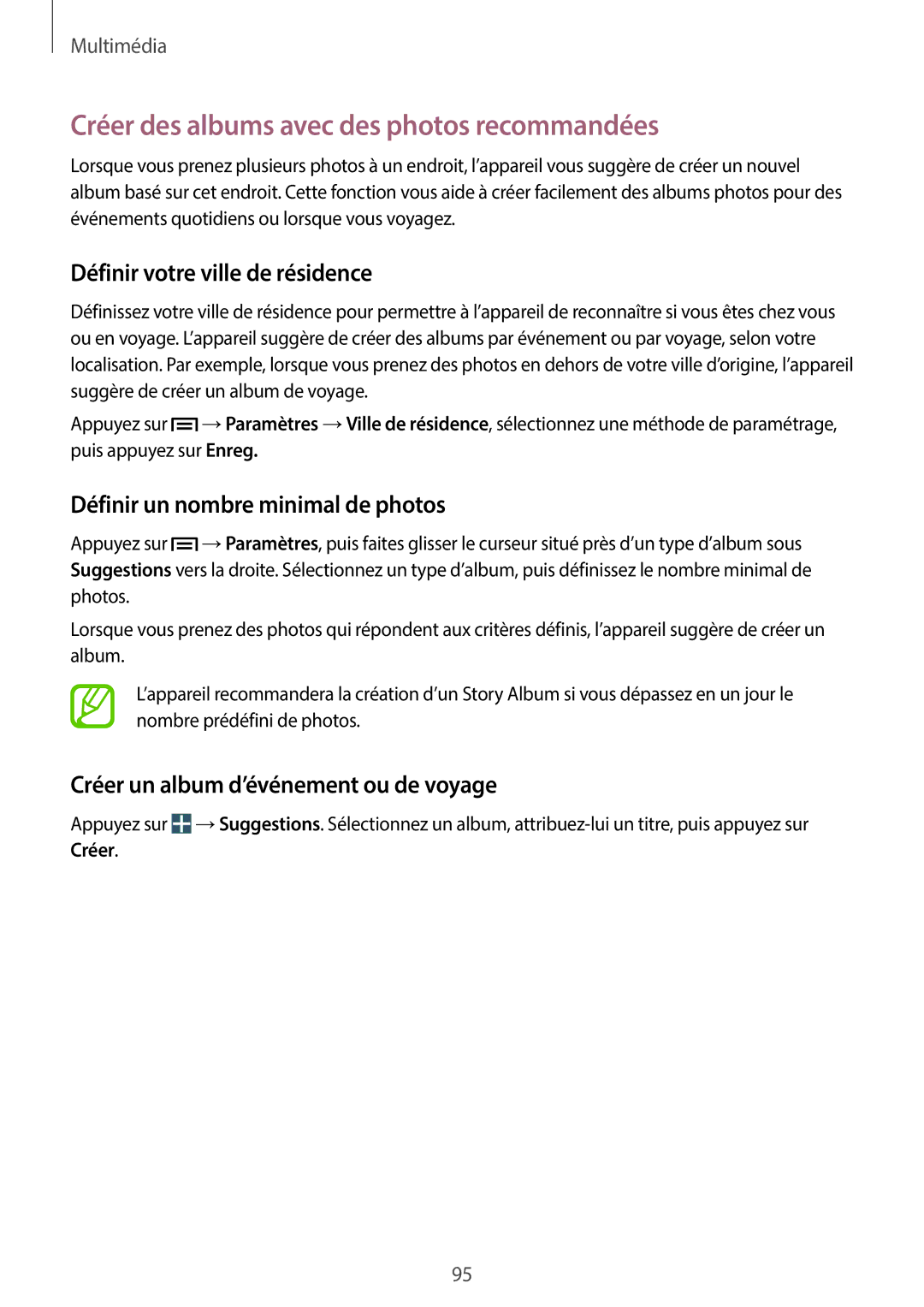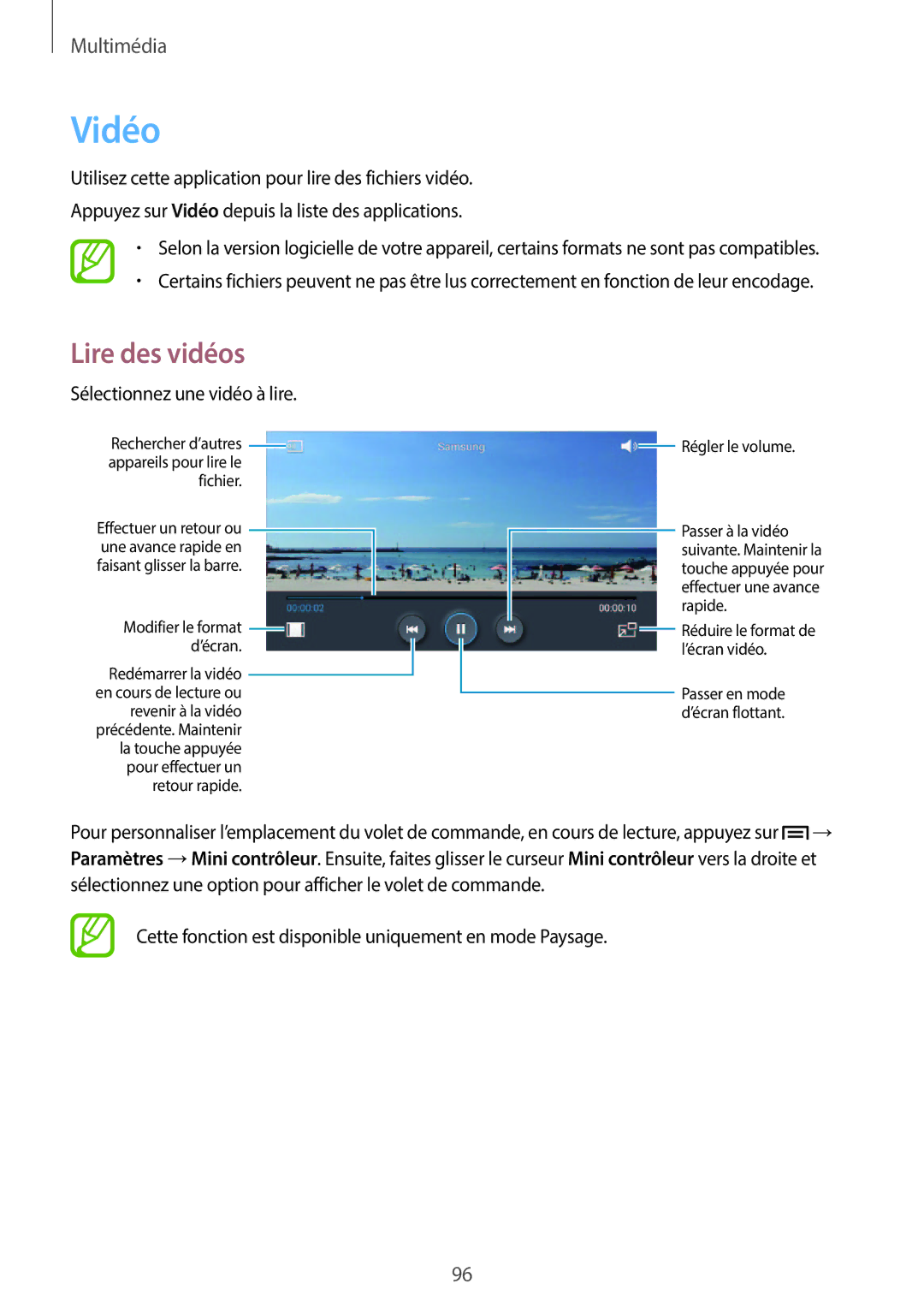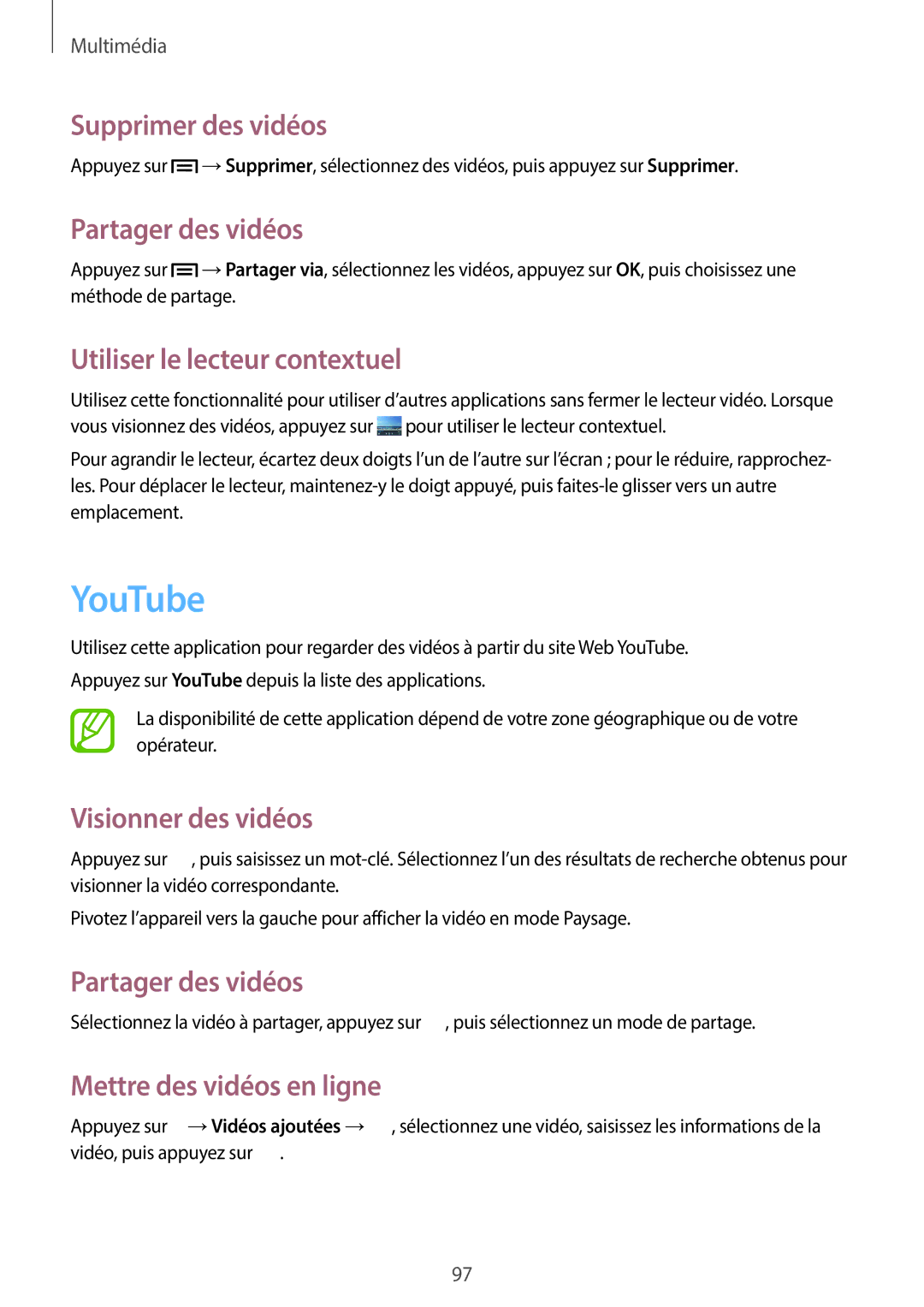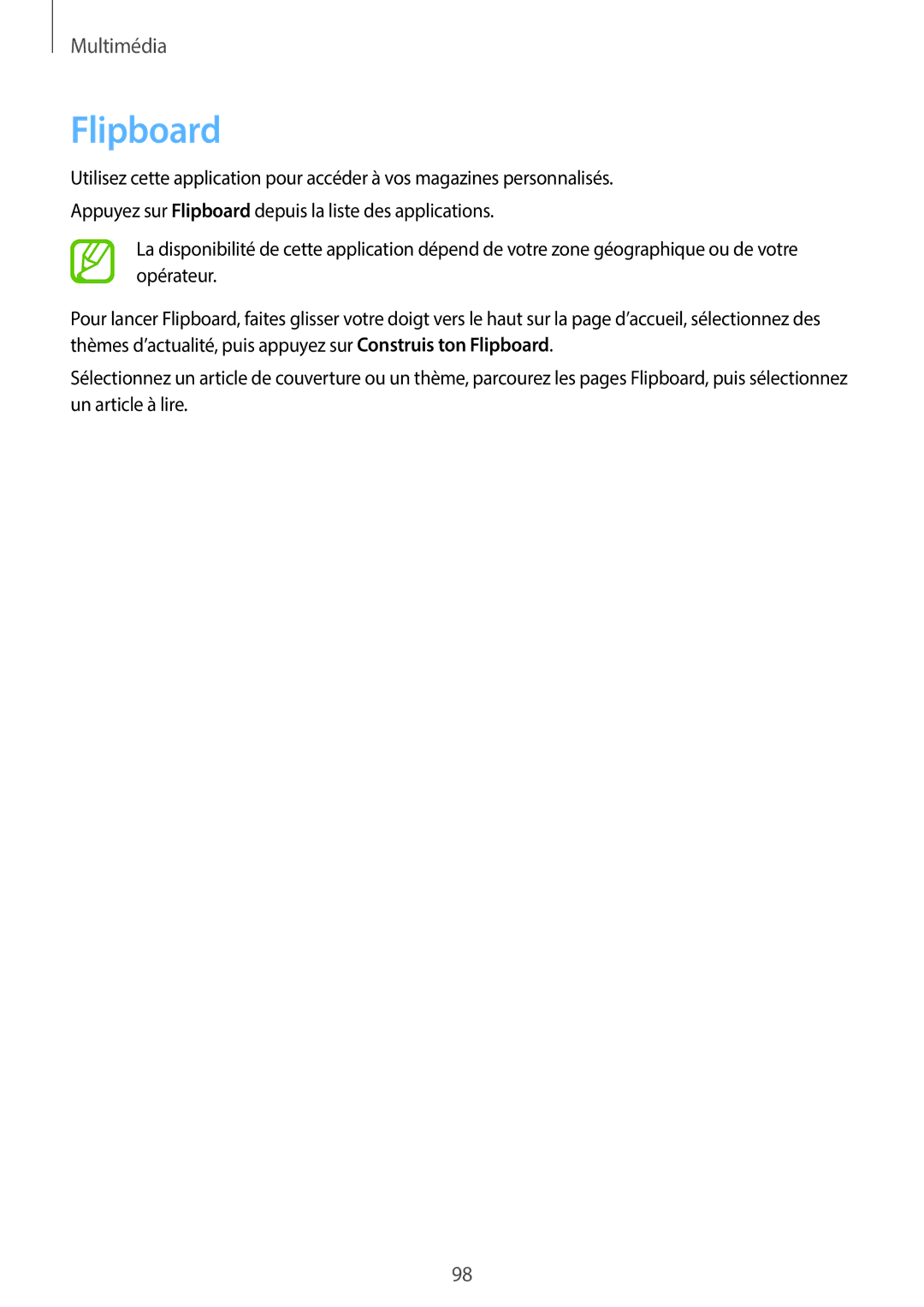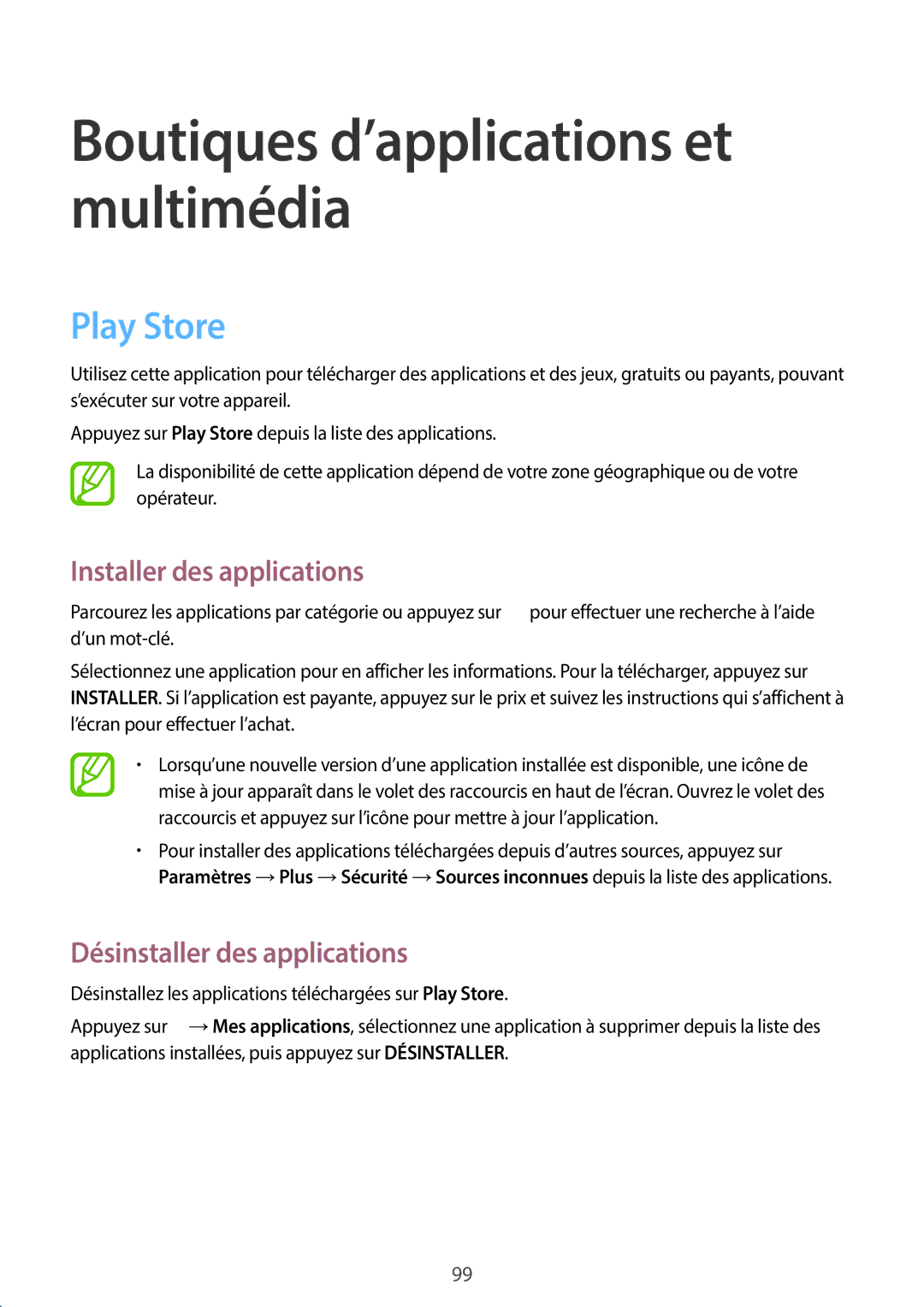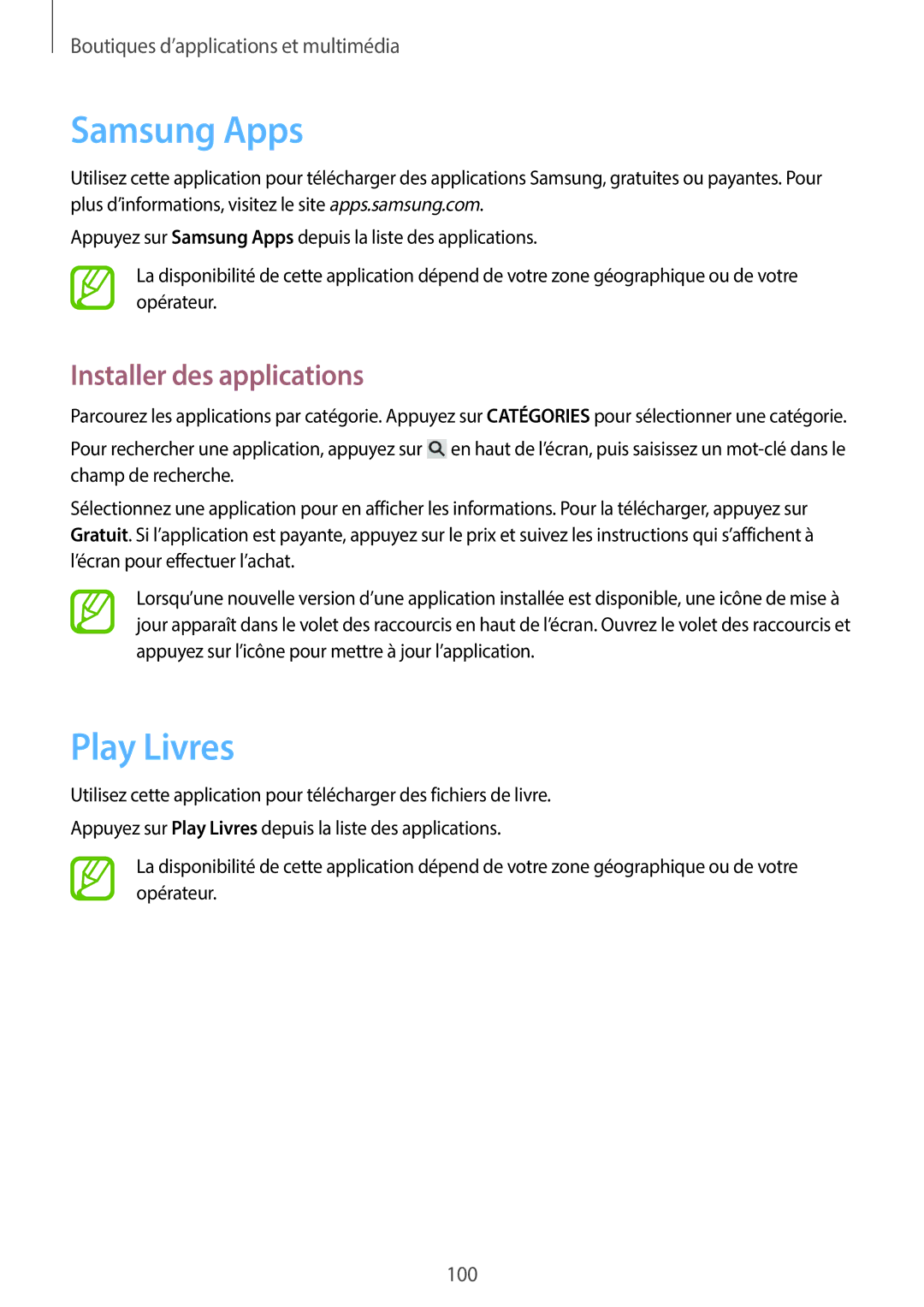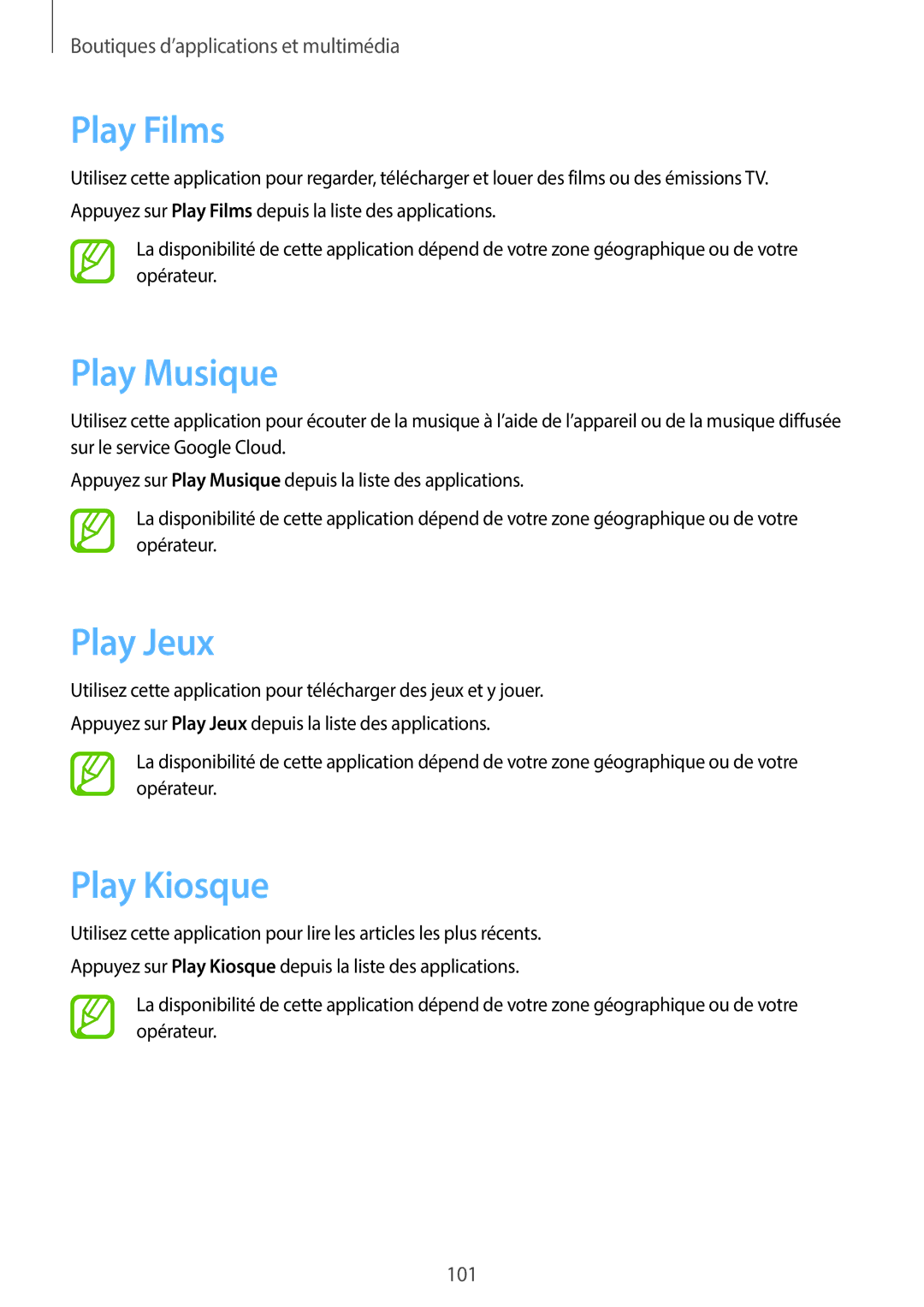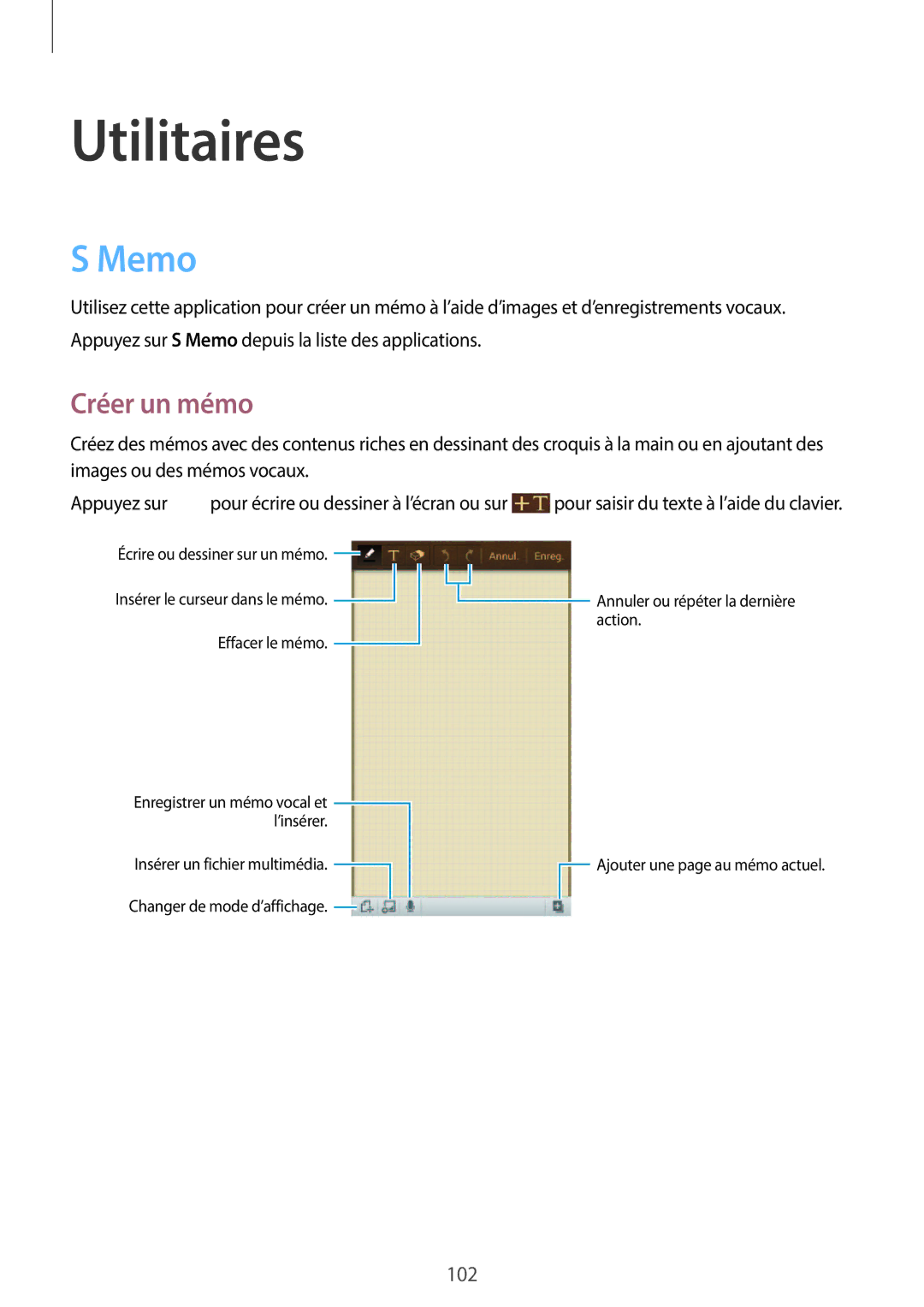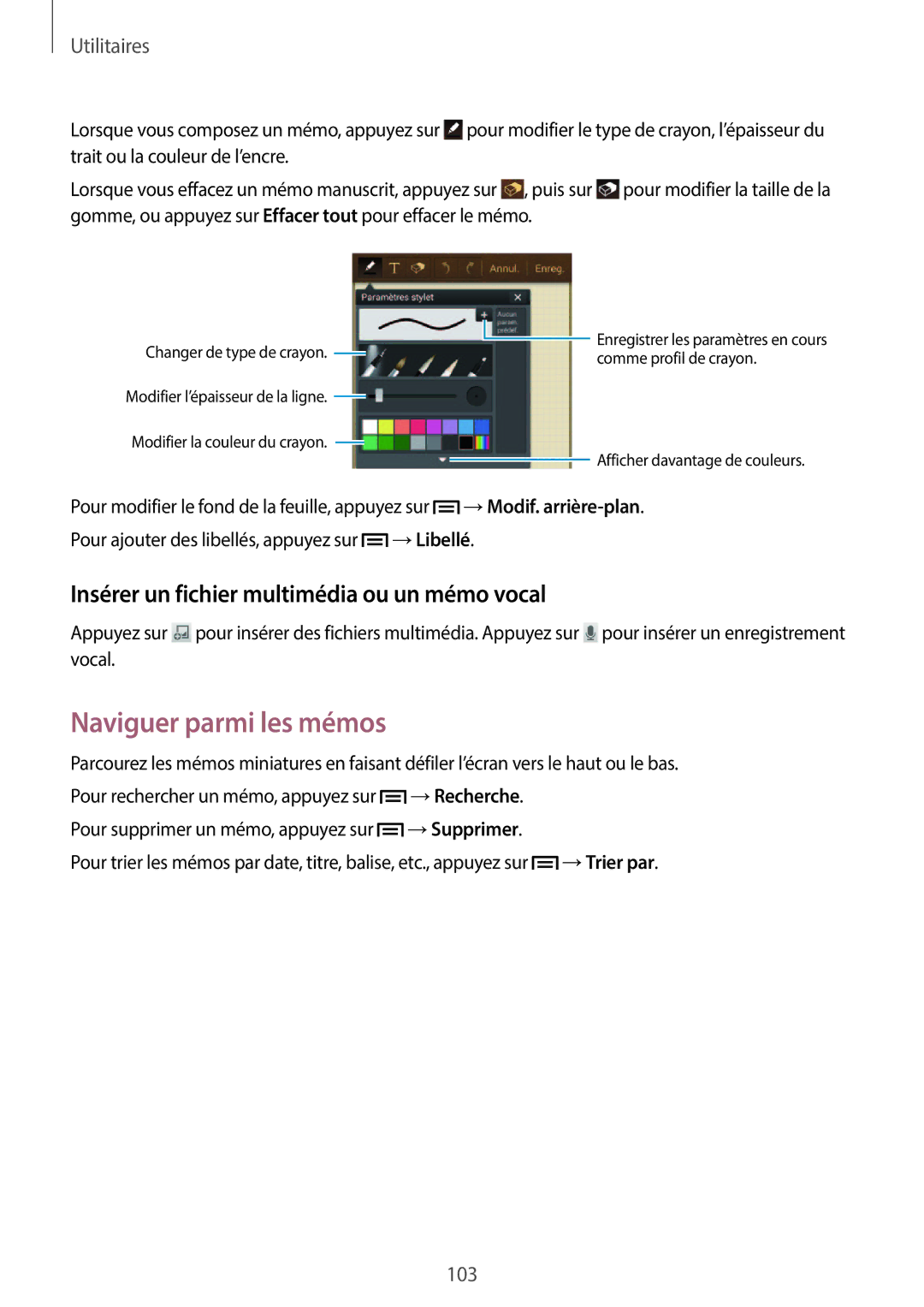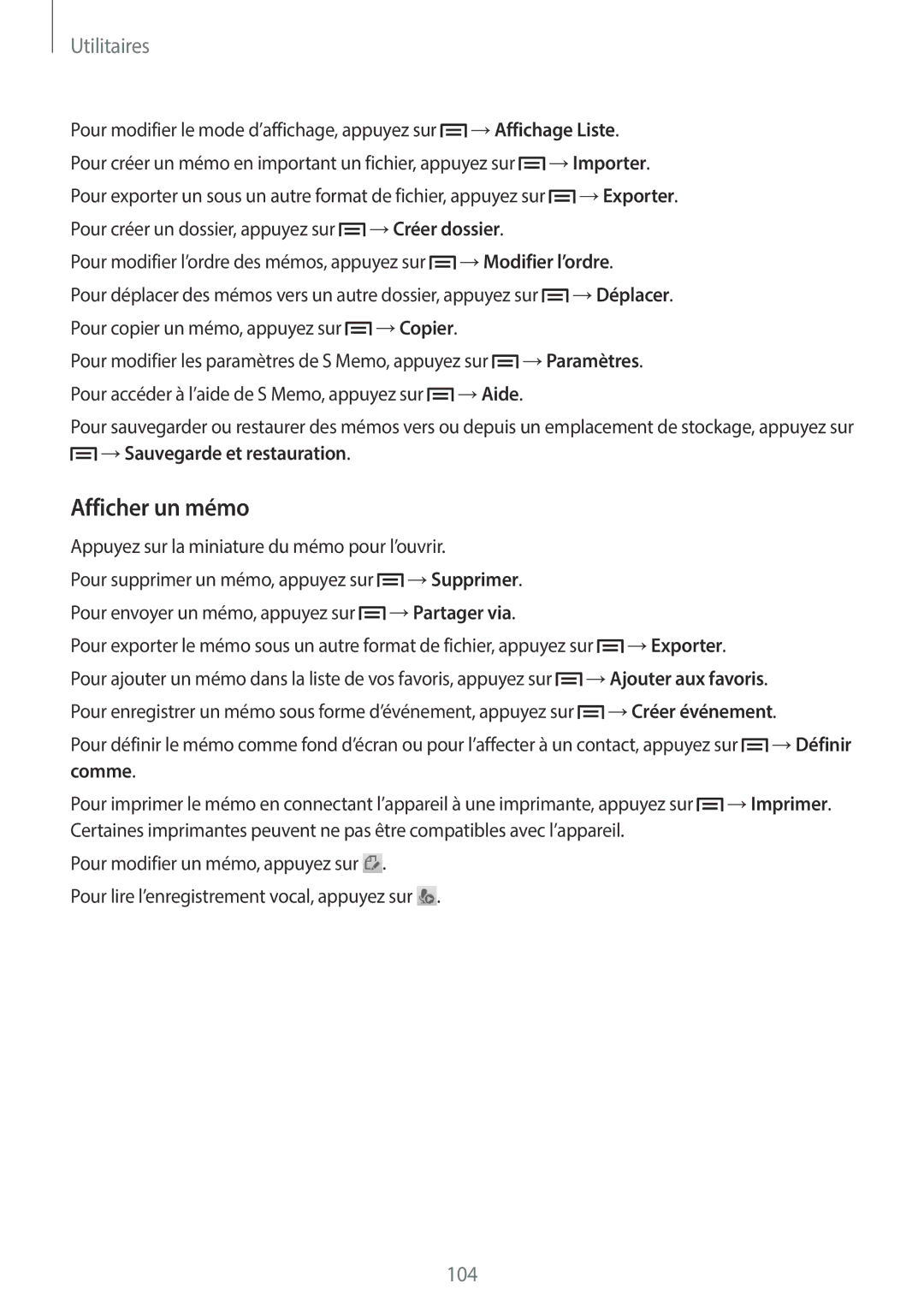GT-I9515ZKAXEF, GT-I9515ZSAXEF, GT-I9515ZWAXEF specifications
The Samsung GT-I9515, commonly referred to as the Galaxy S4, is a smartphone that achieved significant popularity upon its release and remains notable for its feature set, design, and technology. This model comes in various versions, including GT-I9515ZWAXEF, GT-I9515ZSAXEF, and GT-I9515ZKAXEF, which reflect different color options and sometimes regional variations.One of the standout features of the Galaxy S4 is its 5-inch Super AMOLED display, boasting a resolution of 1920 x 1080 pixels. This screen technology provides vibrant colors, deep blacks, and excellent viewing angles, making it ideal for multimedia consumption and gaming. The device is powered by a quad-core processor, which ensures smooth performance across apps and multitasking scenarios.
In terms of memory, the Galaxy S4 typically comes with 2GB of RAM, allowing for efficient handling of multiple applications running simultaneously. Storage options vary, with models providing 16GB, 32GB, or 64GB of internal storage, all expandable via a microSD card slot, accommodating most user's needs for apps, photos, and videos.
Camera capabilities of the Samsung GT-I9515 are impressive, featuring a 13-megapixel rear camera that includes autofocus and LED flash, capable of capturing high-quality images and Full HD video. The front-facing 2-megapixel camera is suitable for video calls and selfies, with additional software features enhancing the photography experience.
The device supports various connectivity options, including 4G LTE, Wi-Fi, Bluetooth 4.0, and NFC, ensuring users can connect reliably to networks and devices. Another noteworthy aspect is its operating system, initially launched with Android 4.2.2 (Jelly Bean) but upgradable to later versions, providing access to a wide array of applications and features.
Samsung's TouchWiz UI overlays on Android, offering a user-friendly interface with customizable widgets and settings. Users appreciate features like Smart Stay, which keeps the screen on while they are looking at it, and Air Gesture, allowing for touchless navigation.
Battery life is also commendable, with a 2600mAh removable battery providing sufficient power for a full day of usage. Overall, the Samsung GT-I9515 models combine essential smartphone features with solid performance, elegant design, and advanced technology, solidifying their place in the competitive smartphone market upon their release.